Lead-Formular vs. Landingpage: Was ist das Beste?
Veröffentlicht: 2024-08-05Es gibt viele Möglichkeiten, Leads auf Ihrer Website zu erfassen. Aber vor allem zwei Tools haben Vermarktern schon immer außerordentlich gute Dienste geleistet: Lead-Formulare und Landingpages.
Die Frage ist: Welches ist das Beste für Ihr Unternehmen? Die kurze Antwort ist beides.
Lead-Formulare und Landingpages können für praktisch jede Website effektiv sein. Der Schlüssel liegt darin, sicherzustellen, dass Sie Ihre Zielseite und/oder Lead-Formulare für die Zwecke nutzen, denen sie am besten dienen.
Im Rest dieses Beitrags werde ich Ihnen die ausführliche Antwort geben und verschiedene Beispiele und Anwendungsszenarien hervorheben, um Ihnen zu helfen, Lead-Formulare im Vergleich zu Landingpages besser zu verstehen.
In diesem Artikel
- Lead-Formulare
- Was sind Lead-Formulare?
- So erstellen und betten Sie Ihr Lead-Formular ein
- Startseiten
- Was sind Landingpages?
- So erstellen Sie eine Formularseite
- So erstellen Sie eine dedizierte Landingpage
- Lead-Formular vs. Landingpage: Welches sollten Sie verwenden?
Lead-Formular vs. Landingpage: Was ist das Beste?
Schauen wir uns Lead-Formulare und Landingpages einzeln genauer an. Denken Sie daran, dass es sich dabei nicht um einen Kampf um die bessere Option handelt, sondern um eine Aufschlüsselung dessen, was für Ihre spezifischen Ziele am besten geeignet ist.
Lead-Formulare
Zuerst bespreche ich Lead-Formulare und zeige Ihnen, wie Sie auf einfachste Weise eines für Ihre Website erstellen können!
Was sind Lead-Formulare?
Lead-Formulare erfassen grundlegende Informationen von Besuchern, damit diese Ihre Mailingliste abonnieren können. Diese Formulare sind in der Regel kurz und prägnant und erscheinen als Teil einer Webseite, eines Popups oder eingebettet in Inhalte.
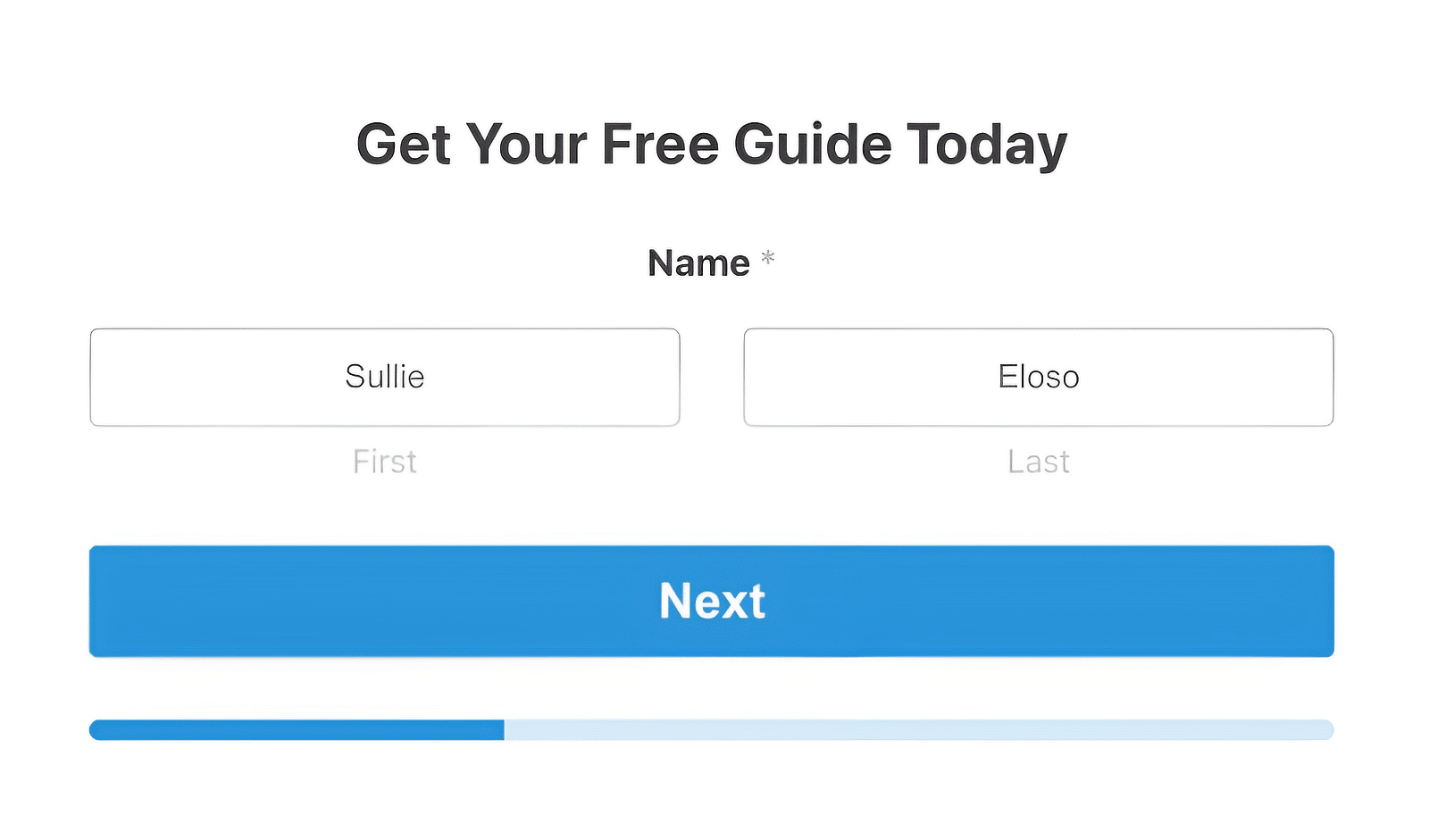
In Lead-Formularen werden häufig wichtige Details wie Name, E-Mail-Adresse und Telefonnummer abgefragt. Je nach Bedarf können Sie aber auch weitere Details erfragen (sofern Sie das Formular relativ kurz halten).
Vorteile von Lead-Formularen
- Einfachheit: Einfach zu erstellen und zu verwenden, um den Besuchern ein reibungsloses Benutzererlebnis zu gewährleisten
- Vielseitige Platzierung: Lead-Formulare können überall eingebettet werden, was ideal ist, um Aufmerksamkeit zu erregen
- Conversion-gesteuert: Ideal, um im Austausch für die E-Mail-Adresse des Besuchers sofortige Belohnungen anzubieten.
Wann sollten Lead-Formulare verwendet werden?
Lead-Formulare sind ideal, wenn Sie das Formular strategisch in Ihre beliebten Beiträge, Sidebar-Widgets oder sogar auf Ihrer Landingpage einbetten möchten. Vermarkter verwenden Lead-Formulare typischerweise in den folgenden Szenarien:
- Erstellen Sie eine E-Mail-Liste mit prägnanten und minimalistischen Formen
- Lead-Magnete und Gated Content, bei denen das Ziel darin besteht, Ihre Lead-Sammlung zu steigern, indem im Gegenzug eine wertvolle Ressource (E-Books, Gratisangebote usw.) angeboten wird.
- Bieten Sie eine schnelle Werbeaktion oder einen Rabatt an
- Auf stark frequentierten Beiträgen und Seiten, um die Formularkonvertierung zu steigern, indem das Formular in den Inhalt eingebettet oder als Popup angezeigt wird
So erstellen und betten Sie Ihr Lead-Formular ein
Mit dem WPForms-Plugin können Sie in WordPress unglaublich schnell Lead-Formulare erstellen.
Schritt 1: Installieren Sie WPForms Pro und aktivieren Sie Add-ons
Mit WPForms Pro können Sie hochkonvertierende Lead-Formulare erstellen, die Ihren Besuchern ein reibungsloses und ablenkungsfreies Erlebnis bieten sollen.
Wenn Sie noch keine Lizenz haben, holen Sie sich WPForms Pro. In unserem Dokumentationsleitfaden zur WPForms-Installation werden die Installationsschritte detailliert beschrieben .
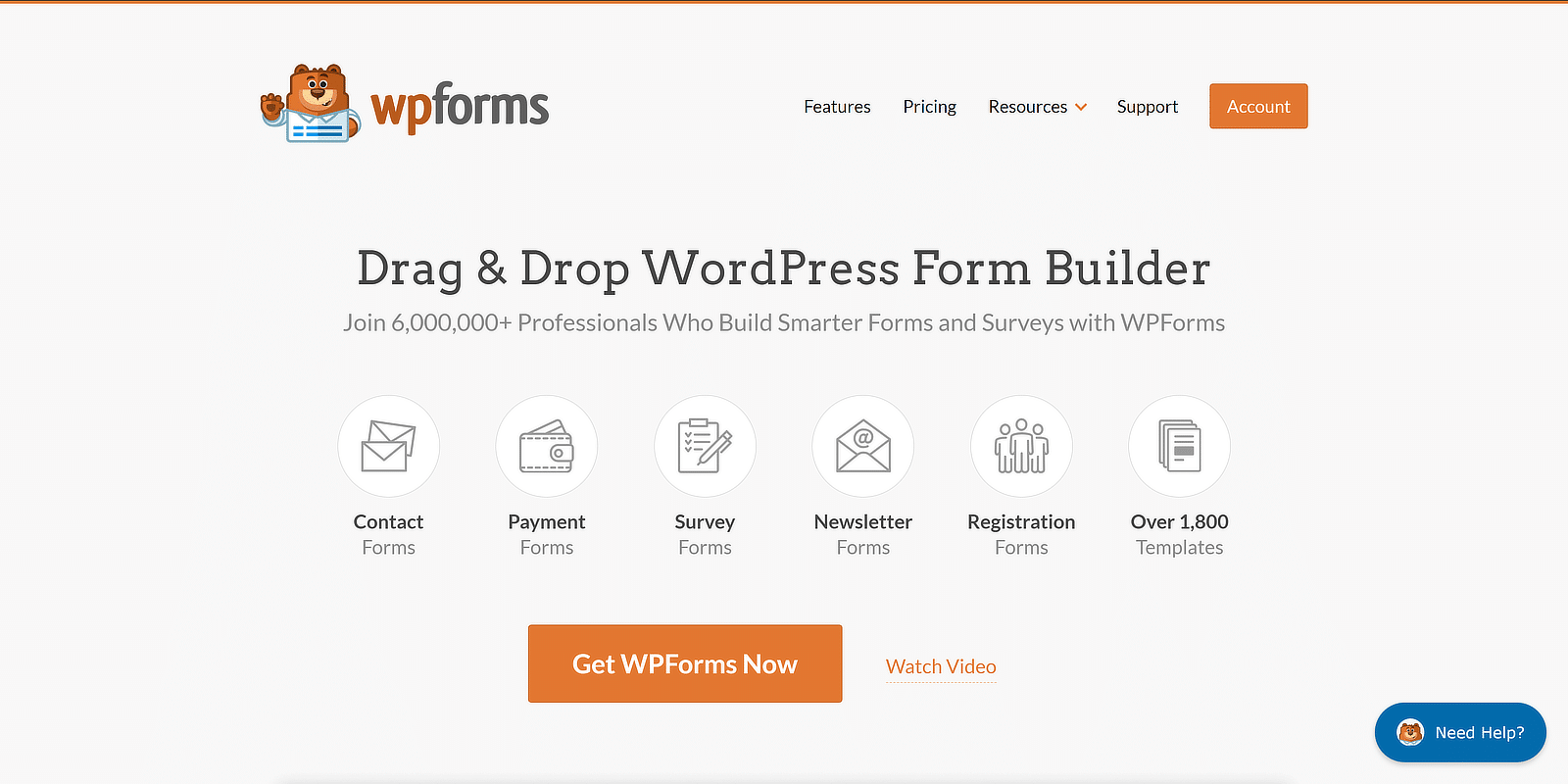
Nach der Installation des Plugins empfehle ich die Aktivierung des Lead Forms Add-ons. Dieses Add-on wandelt Ihr Formular automatisch in ein mehrseitiges Formular um.
Dies ist sehr effektiv, wenn Sie ein hochgradig interaktives Formular einbetten möchten, das für maximale Benutzerfreundlichkeit nur begrenzten Platz auf Ihrer Website einnimmt.
Um das Lead Forms-Add-on zu aktivieren, öffnen Sie Ihr WordPress-Dashboard und gehen Sie zu WPForms » Add-ons .
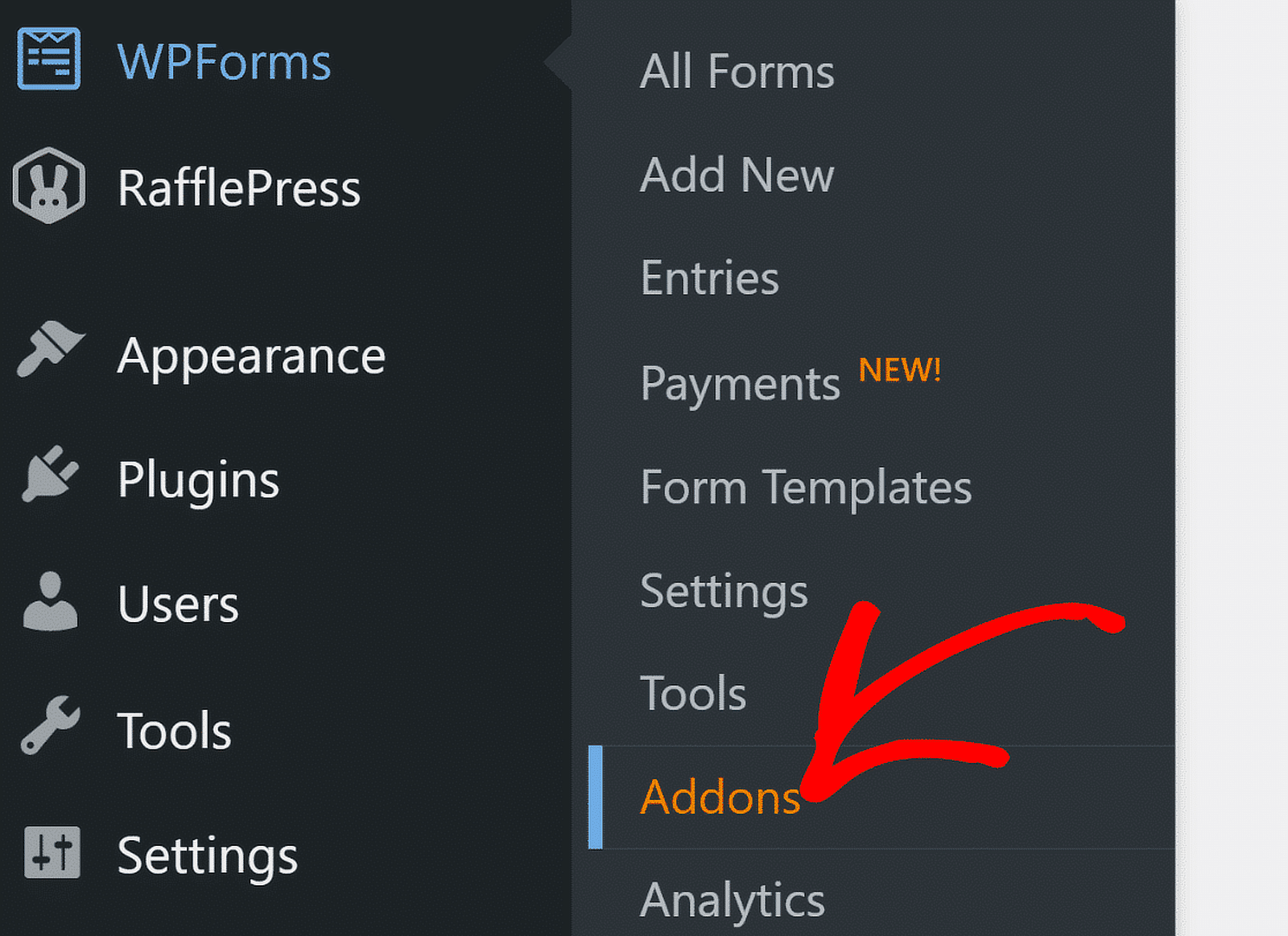
Geben Sie auf dem Add-On-Bildschirm Lead-Formulare in das Suchfeld ein. Klicken Sie anschließend unter „Lead Forms“ auf die Schaltfläche Add-on installieren .
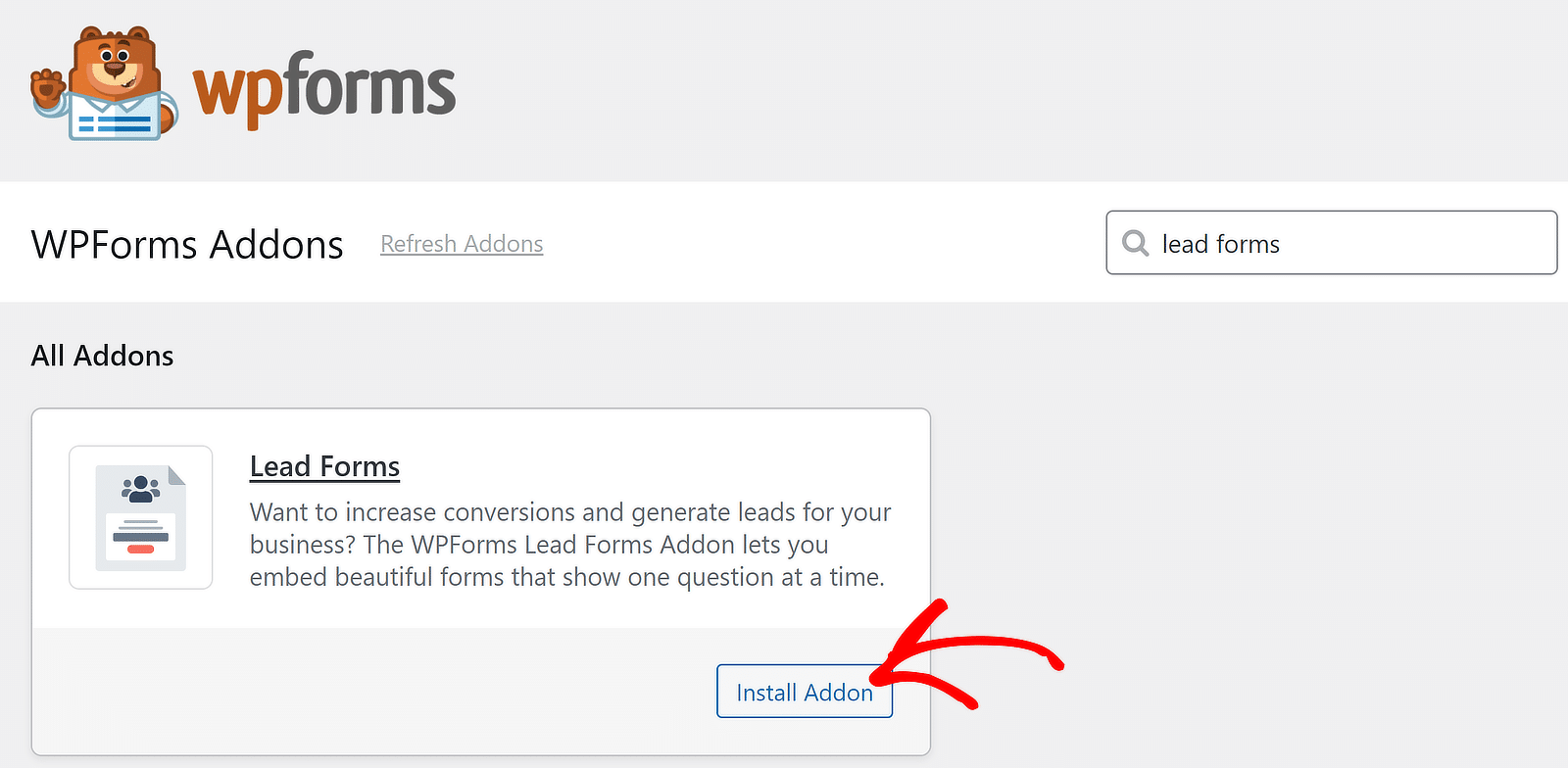
Damit ist das Add-on in wenigen Sekunden installiert.
Großartig! Jetzt ist es an der Zeit, mit der Erstellung Ihres eigenen benutzerdefinierten Lead-Formulars zu beginnen.
Holen Sie sich jetzt WPForms Pro
Schritt 2: Erstellen Sie Ihr Lead-Formular
Navigieren Sie in Ihrem WordPress-Dashboard zu WPForms » Neu hinzufügen.

Auf dem nächsten Bildschirm können Sie Ihrem Formular einen Namen geben und eine Vorlage auswählen.
Mit einer vorgefertigten Vorlage können Sie Ihr Lead-Formular im Handumdrehen erstellen. Für dieses Beispiel verwende ich die Vorlage „Personal Trainer Lead Capture Form“.
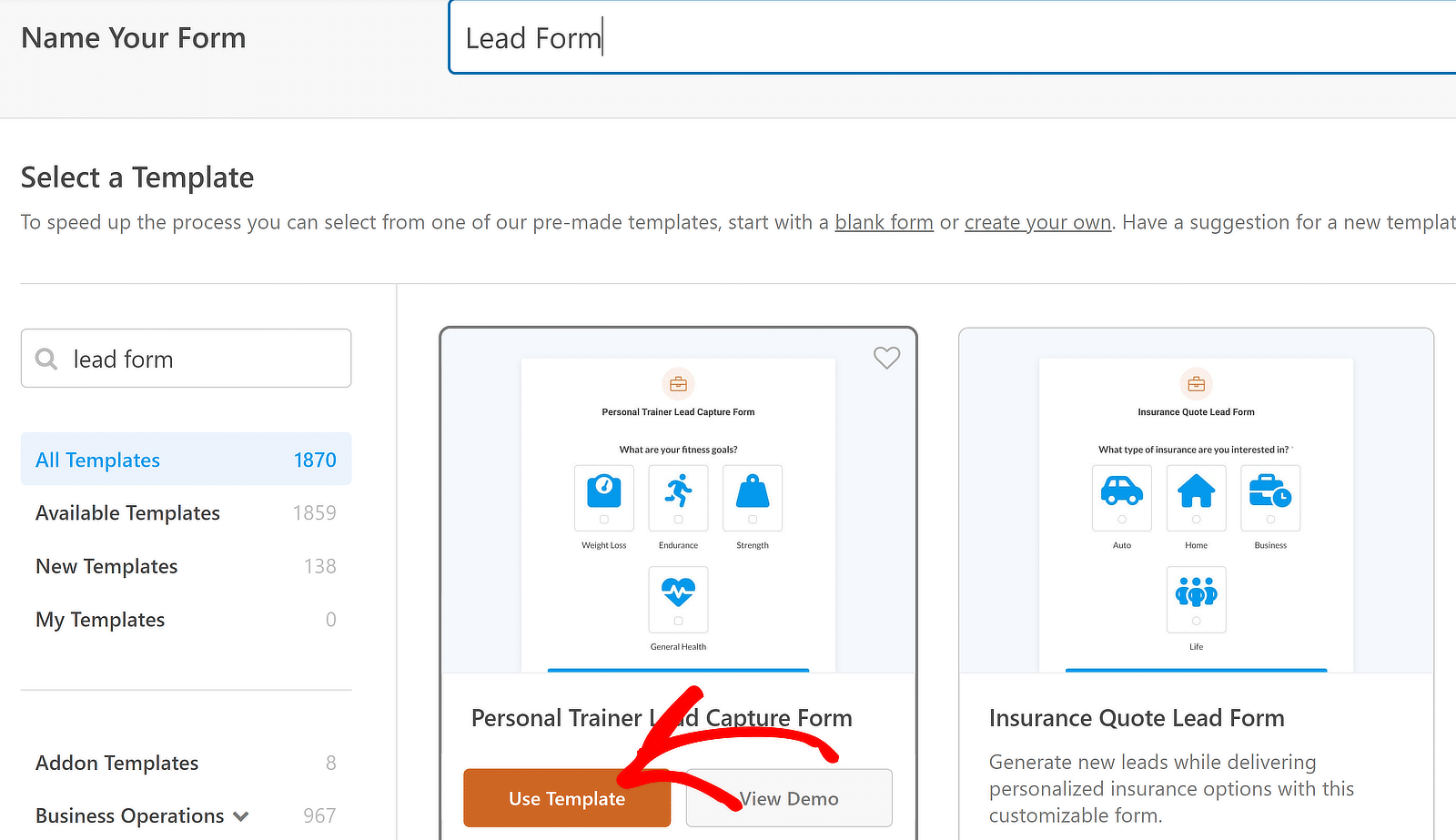
Dies ist eine von vielen Formularvorlagen, die standardmäßig für die Verwendung des Lead-Formularmodus konfiguriert sind. Wenn dieser Modus aktiv ist, zeigt das Formular jeweils nur ein Feld an und fügt zwischen jedem Feld Seitenumbrüche ein.
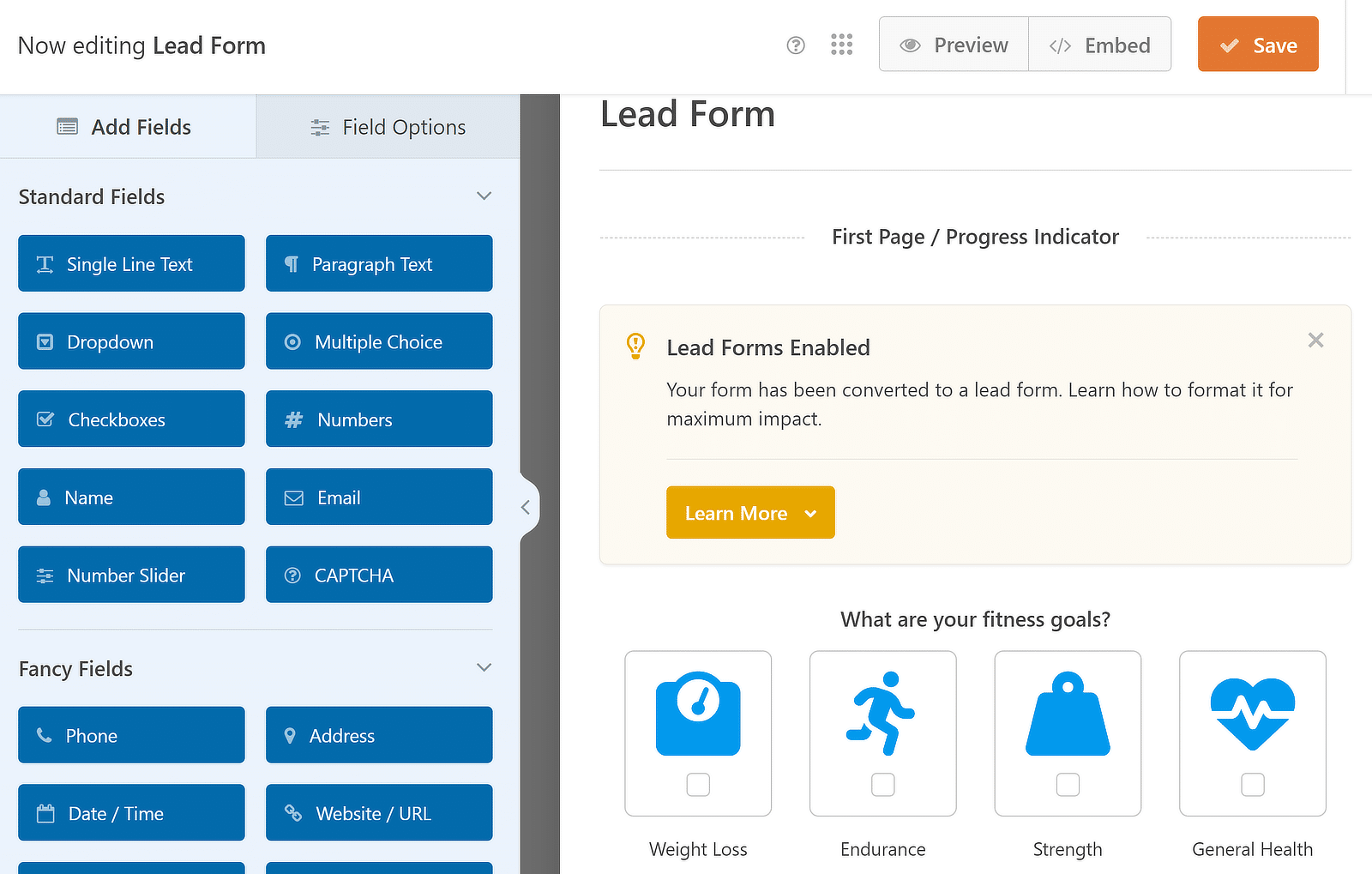
Es steht Ihnen frei, Felder in Ihrem Formular hinzuzufügen, zu entfernen, zu bearbeiten oder neu anzuordnen, sodass Sie die Vorlage nicht unverändert verwenden müssen.
Der Einfachheit halber verwende ich jedoch die Vorlage ohne weitere Änderungen. Eine ausführliche Anleitung finden Sie in unserem Tutorial zum Erstellen mehrseitiger Lead-Formulare.
Sie können auf zusätzliche Einstellungen zu Ihrem Formular zugreifen, indem Sie zu Einstellungen » Lead-Formulare gehen.
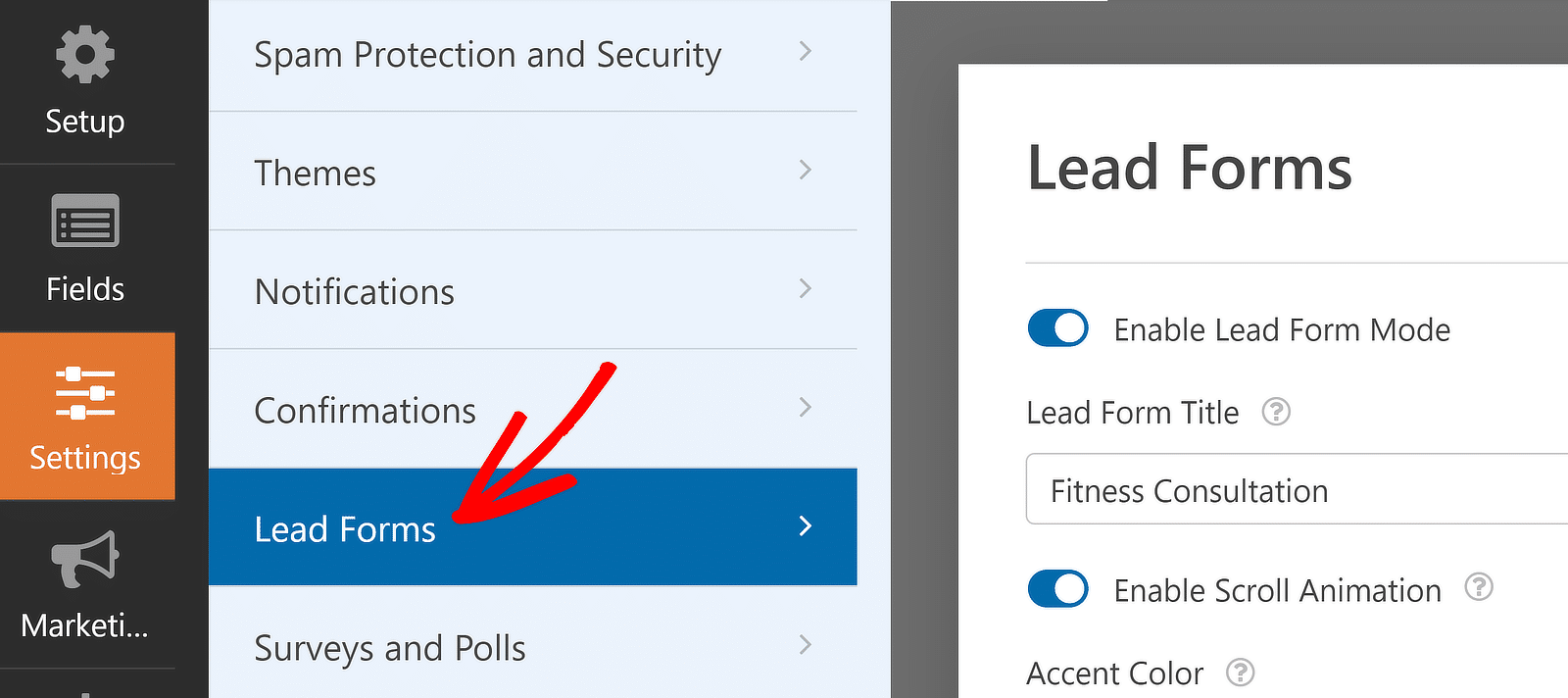
Mit der Umschaltfläche „Lead-Formularmodus aktivieren“ können Sie diesen Modus entweder ein- oder ausschalten. Wenn diese Option aktiviert ist, stehen Ihnen darunter zusätzliche Einstellungen zur Verfügung.
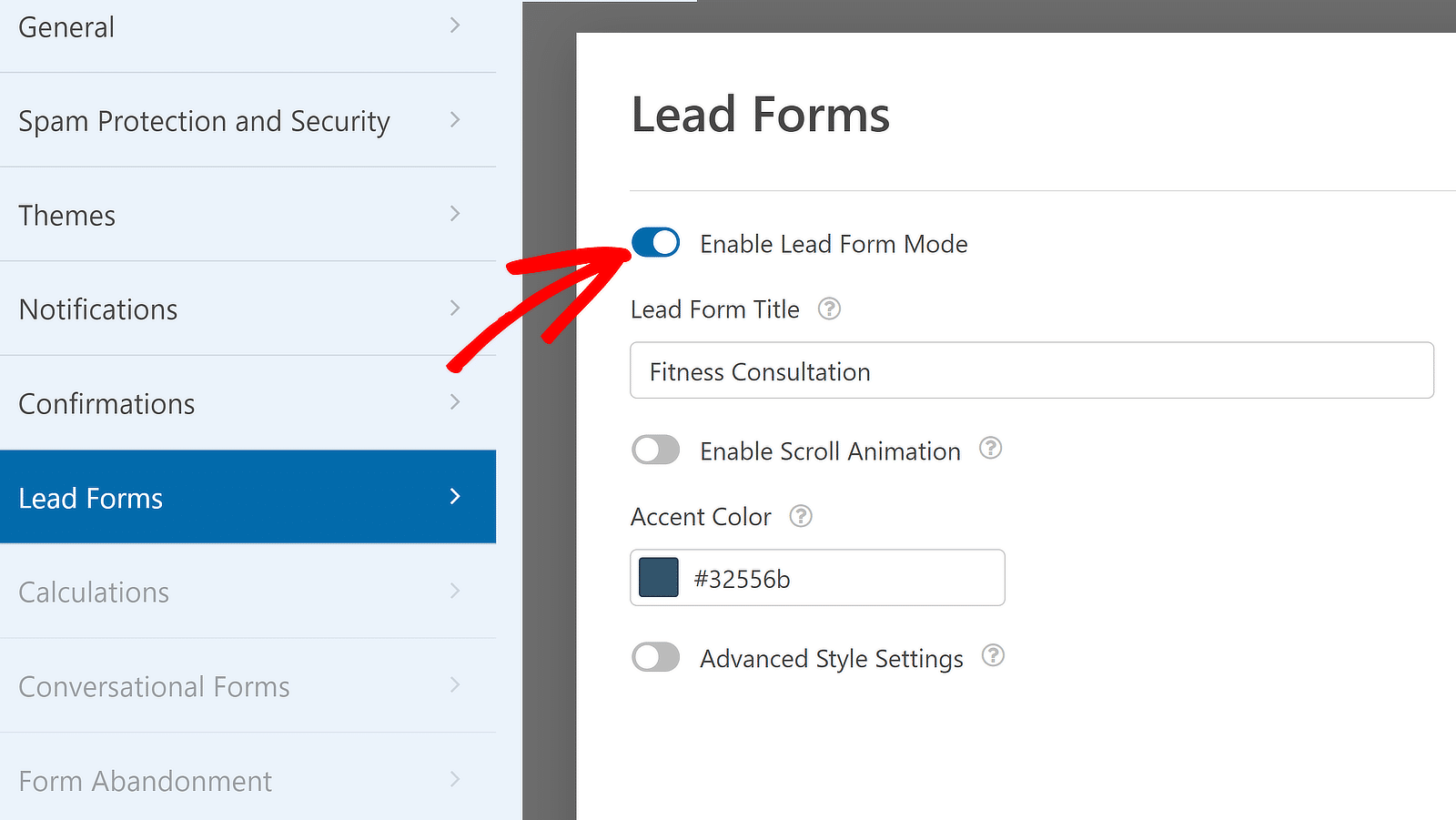
Sie können eine Akzentfarbe auswählen, indem Sie auf die Farbauswahl klicken. Darüber hinaus können Sie noch viel weiter gehen, indem Sie die Umschaltfläche „Erweiterte Stileinstellungen“ auswählen.
Diese erweiterten Einstellungen ermöglichen Ihnen eine tiefere Kontrolle über Ihre Formulardesignelemente.
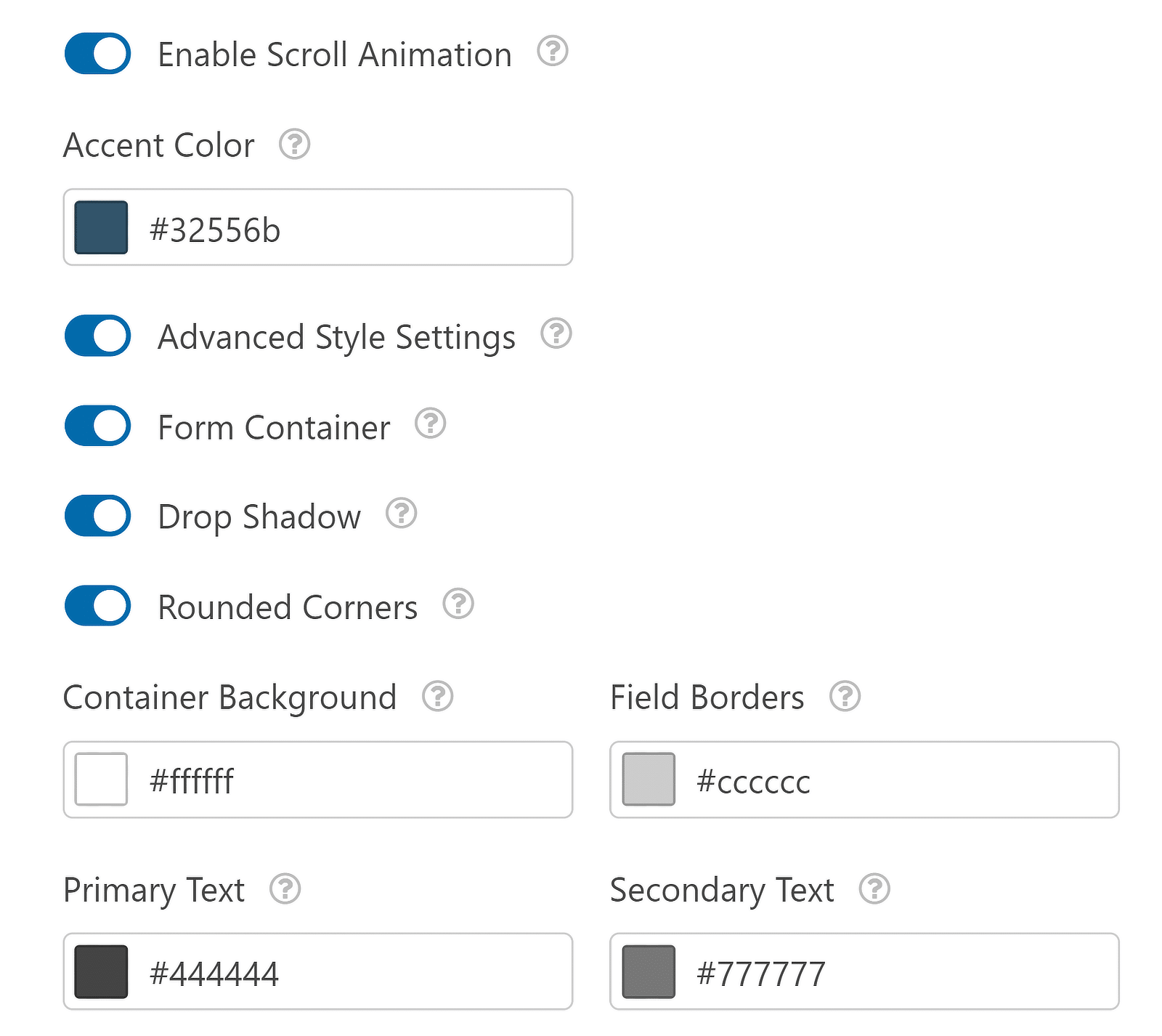
Nehmen Sie ggf. Anpassungen vor. Klicken Sie dann oben auf die Schaltfläche Speichern .
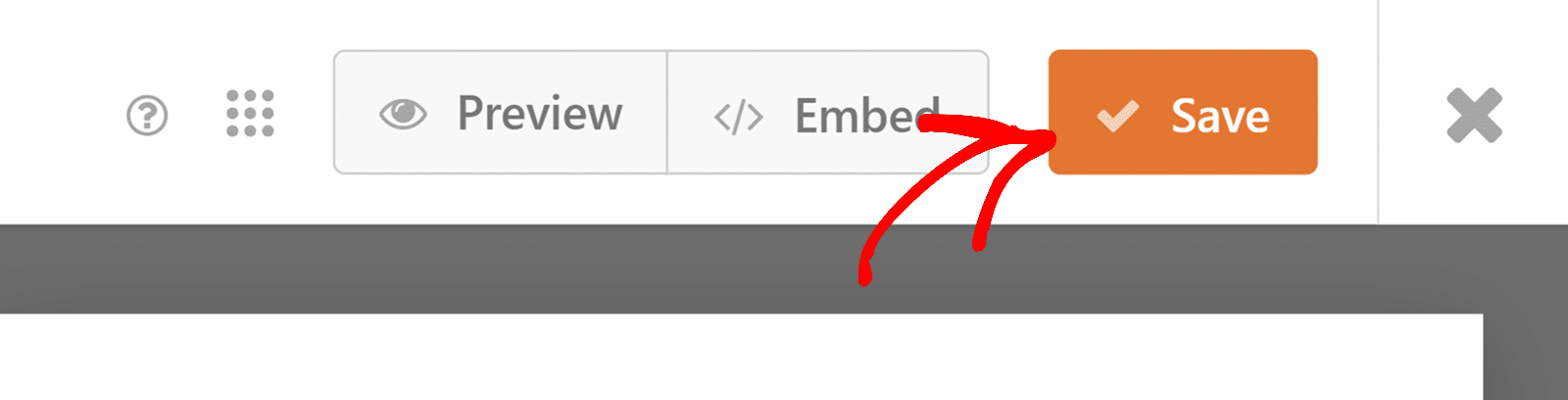
Gute Arbeit! Jetzt müssen Sie nur noch Ihr Formular einbetten.
Schritt 3: Betten Sie Ihr Lead-Formular ein
WPForms bietet Ihnen mehrere Optionen zum Einbetten Ihrer Formulare. Wenn Sie Ihr Formular auf einer neuen oder einer vorhandenen Seite einbetten möchten, können Sie oben auf die Schaltfläche „Einbetten“ klicken.
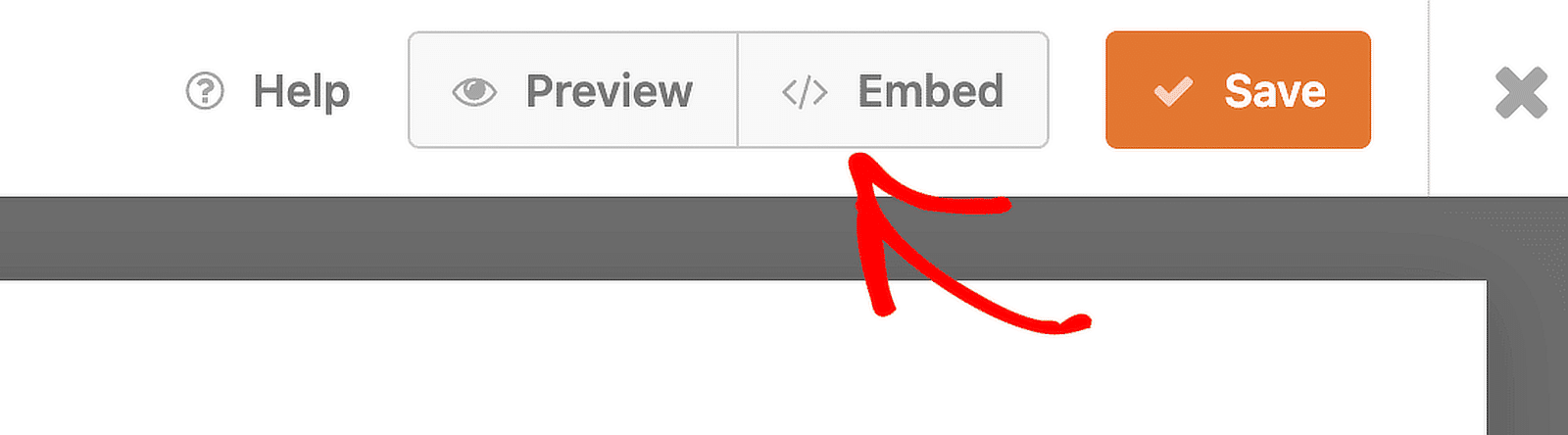
Anschließend können Sie den intuitiven Anweisungen und Eingabeaufforderungen auf dem Bildschirm folgen, um Ihr Formular einzubetten.
Lead-Formulare zum Sammeln von E-Mail-Anmeldungen werden selten als eigenständige Formulare verwendet, die unabhängig als einziges Element auf einer Seite erscheinen. Daher möchten Sie Ihr Lead-Formular wahrscheinlich in einen Beitrag oder ein Seitenleisten-Widget einbetten.
Um Ihr Formular in einen Beitrag oder Artikel einzubetten, erstellen Sie einfach einen neuen Beitrag oder bearbeiten Sie einen vorhandenen. Drücken Sie dann oben links auf das Symbol „ + “.
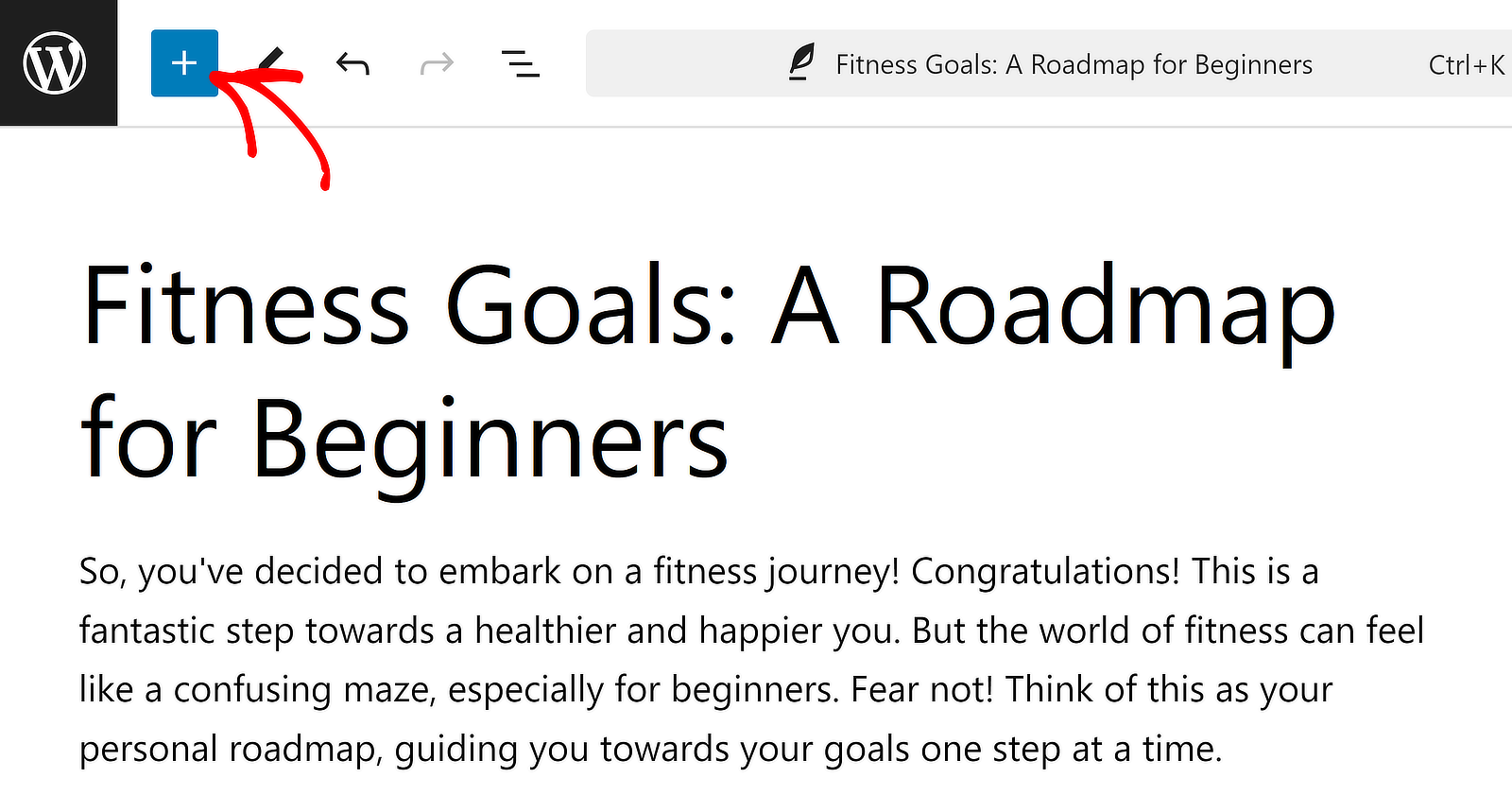
Geben Sie dann WPForms ein, um den WPForms-Block sofort zu finden. Ziehen Sie diesen Block per Drag-and-Drop innerhalb Ihres Beitrags an eine beliebige Stelle, die Sie strategisch passend finden (z. B. nach der Einleitung oder in der Mitte des Textes).
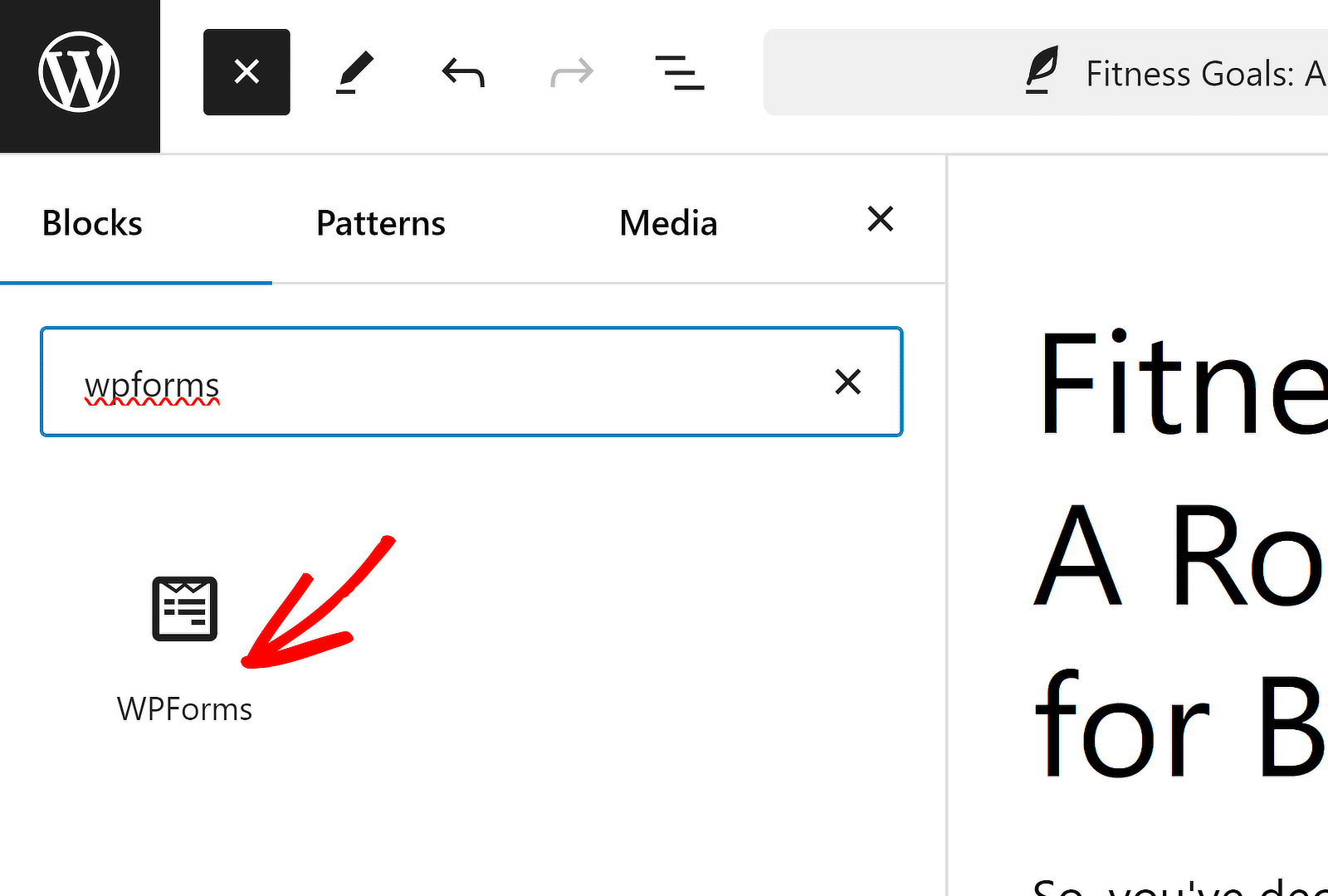
Nachdem Sie den WPForms-Block eingefügt haben, verwenden Sie das Dropdown-Menü, um das Formular auszuwählen, das Sie einbetten möchten.
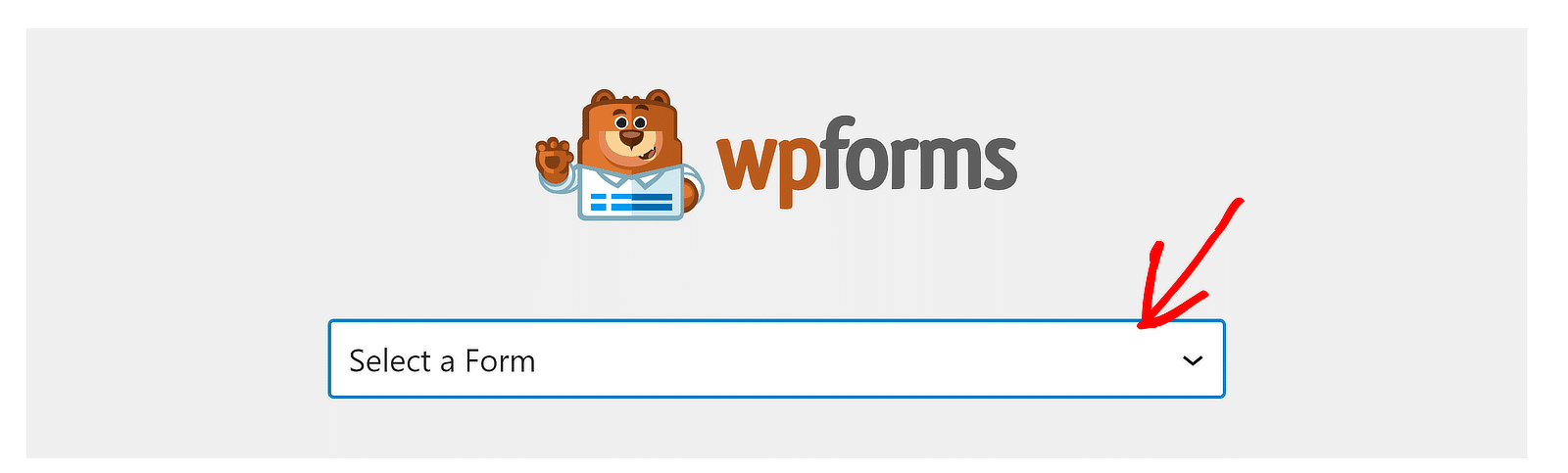
Sobald Sie das Formular ausgewählt haben, erscheint es auf Ihrem Bildschirm.
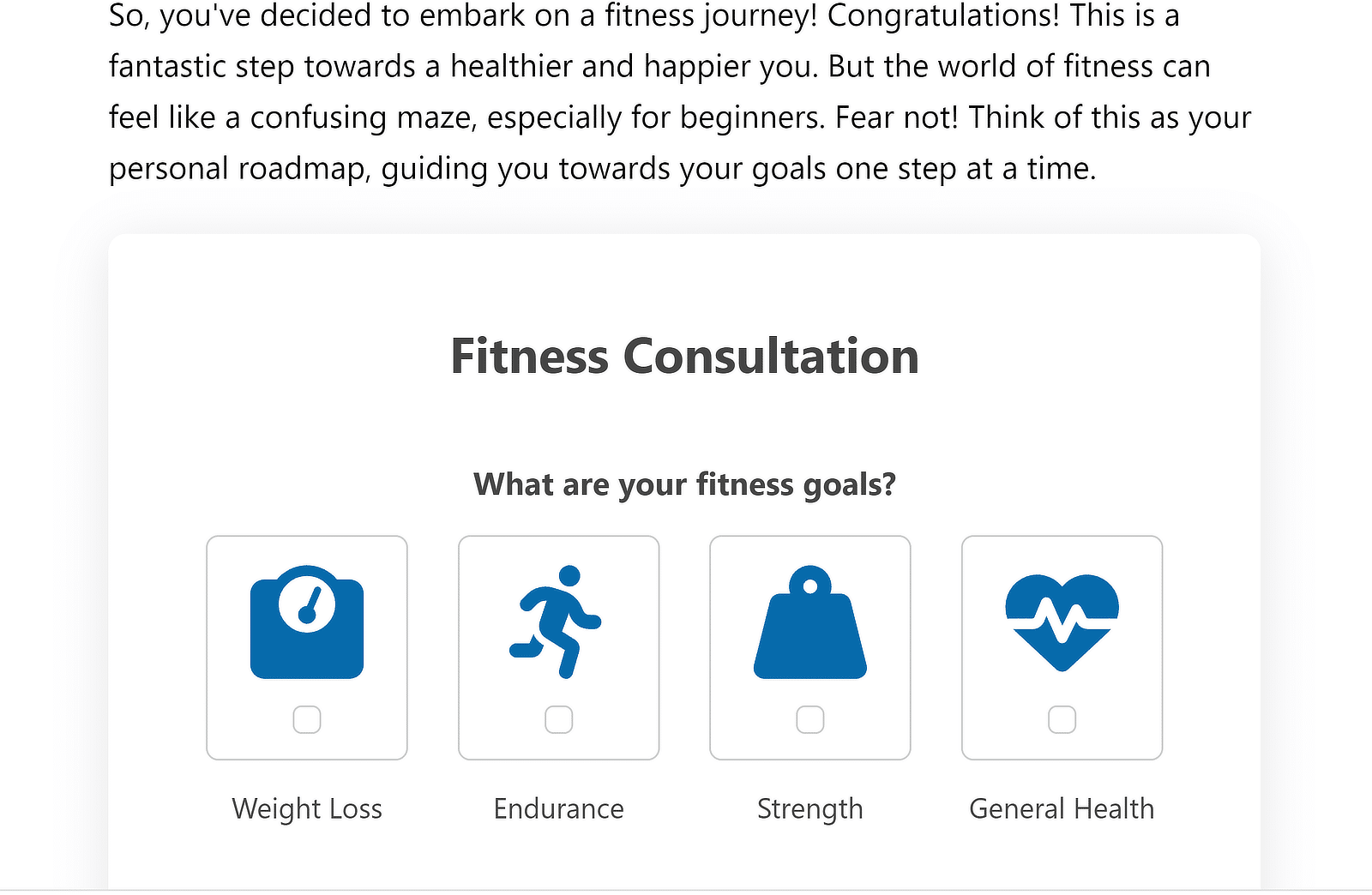
Sobald Sie den Inhalt für Ihren Beitrag entwickelt haben und bereit sind, ihn zu veröffentlichen, klicken Sie oben auf die Schaltfläche „Veröffentlichen “.

Schauen Sie sich Ihren veröffentlichten Beitrag an. Dies wäre ein guter Zeitpunkt, Ihr Formular zu testen, indem Sie die erste Einreichung selbst senden.
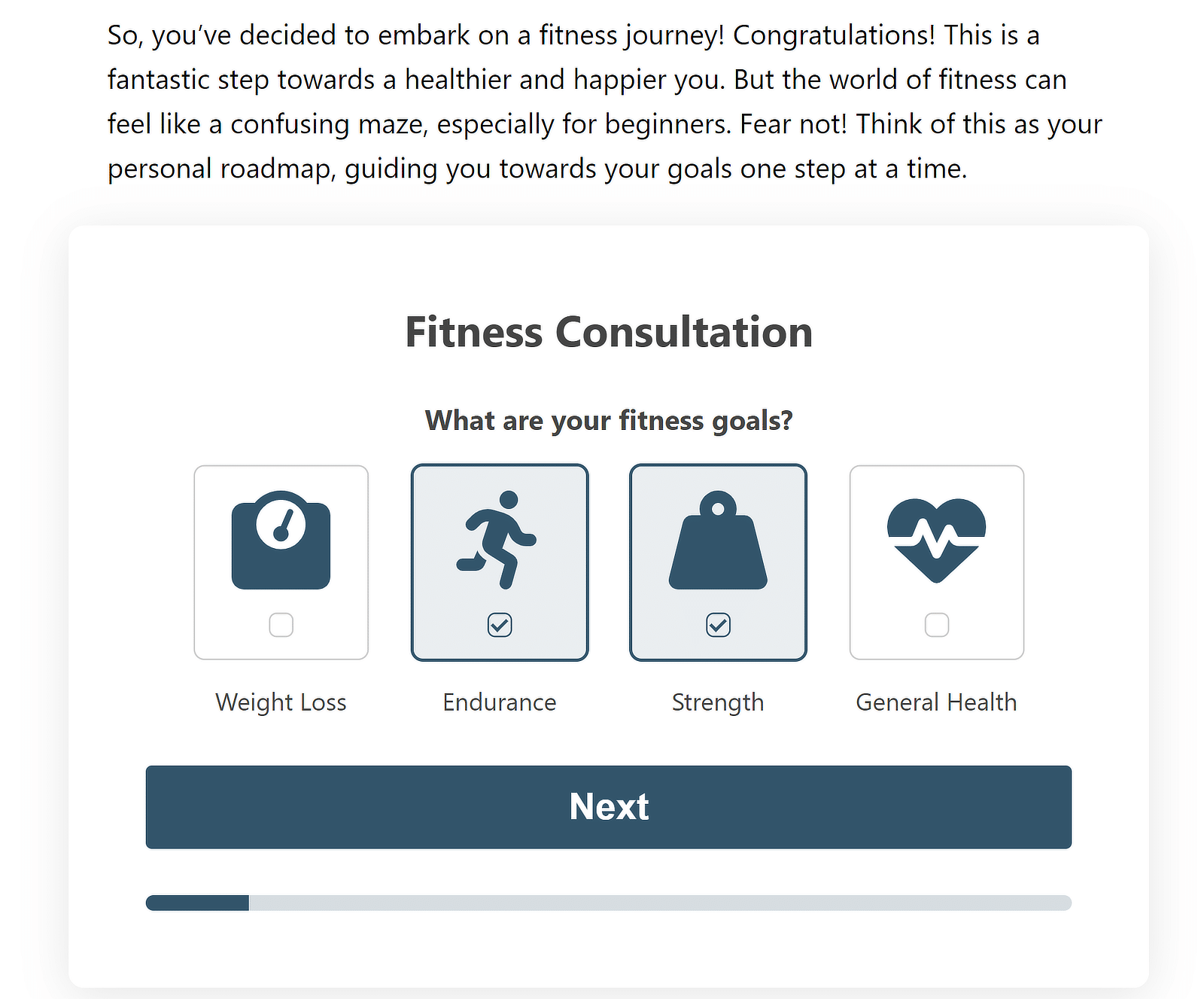
Sieht ziemlich ordentlich aus, oder?
Wenn Sie das Formular zu einem Widget hinzufügen möchten, finden Sie weitere Informationen in dieser Anleitung zum Einbetten von Formularen in ein Widget.

Erstellen Sie jetzt Ihr Lead-Formular
Startseiten
Im folgenden Abschnitt ist es an der Zeit, Landingpages zu erkunden.
Was sind Landingpages?
Landingpages sind eigenständige Webseiten, die mit einem einzigen Fokus oder Call-to-Action (CTA) gestaltet sind. Es gibt zwei Arten:
- Komplexe Landing Pages: Seiten mit vielen Funktionen, mehreren CTAs, überzeugenden Texten, visuellen Elementen und häufig einem Formular.
- Formulare in voller Länge: Seiten, die vollständig einer einzelnen Seite gewidmet sind und die gesamte Länge der Seite einnehmen.
Welche Art von Landingpage sollten Sie also für Ihre Website verwenden? Die Antwort hängt von Ihrem Budget und Ihren Zielen ab.
Wenn Sie eine Seite erstellen, die einem von Ihnen angebotenen Produkt oder einer Dienstleistung gewidmet ist, sollten Sie eine detaillierte Zielseite mit professionellem Text und CTAs erstellen.
Wenn Sie hingegen eine Umfrage durchführen oder detailliertere Informationen von Ihren Kunden sammeln möchten, als Sie normalerweise in einem Lead-Formular abfragen würden, ist ein Formular in voller Länge in diesem Szenario besser geeignet.
| Landing Pages ️ | Formulare in voller Länge | |
|---|---|---|
| Vorteile |
|
|
| Nachteile |
|
|
| Anwendungsfälle |
|
|
Nachdem Sie nun die Unterschiede verstanden haben, gehen wir die Schritte zum Erstellen einer vollständigen Zielseite und dedizierter Formularseiten durch.
So erstellen Sie eine Formularseite
Das Erstellen einer Seite in voller Länge, die einem eigenständigen Formular gewidmet ist, erfordert keine speziellen Fähigkeiten oder Kenntnisse mit WPForms. Folgendes müssen Sie tun:
Schritt 1: Installieren Sie WPForms Pro und das Form Page Addon
Wie zuvor muss WPForms Pro auf Ihrer Website installiert sein. Gehen Sie dann zu WPForms » Add-on und installieren Sie das Form Pages-Add-on.
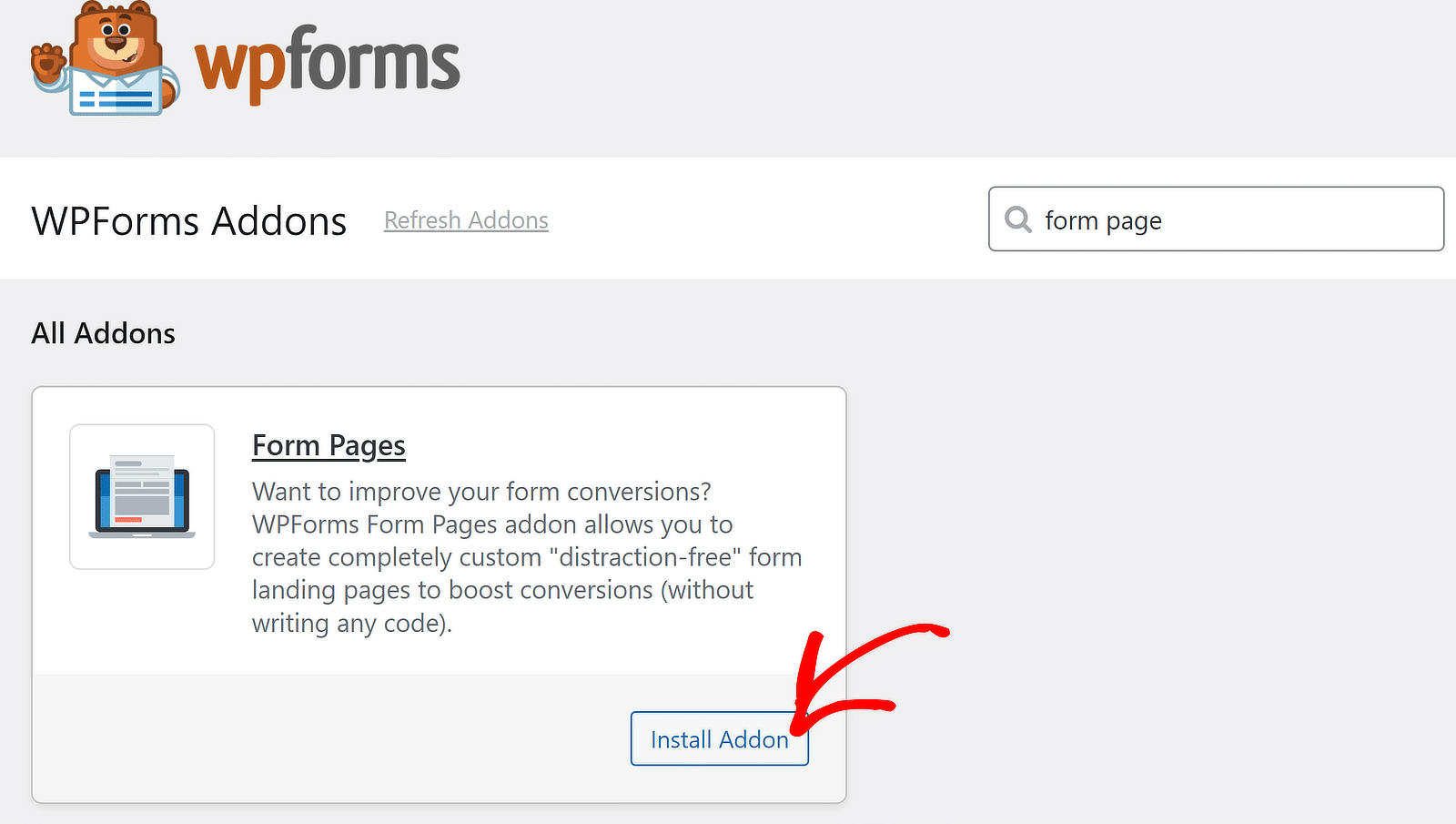
Klicken Sie anschließend auf WPForms » Neu hinzufügen .

Geben Sie einen Namen für Ihr Formular ein und wählen Sie eine Vorlage aus.
Schritt 2: Erstellen Sie ein neues Formular
Dieses Mal verwende ich eine Umfrageformularvorlage, um einen häufigen Anwendungsfall zu demonstrieren, bei dem normalerweise Formulare in voller Länge verwendet werden.
Hinweis: Für die Vorlage „Anonymes Mitarbeiterzufriedenheitsformular“ müssen Sie das Add-on „Umfragen und Abstimmungen“ aktivieren.
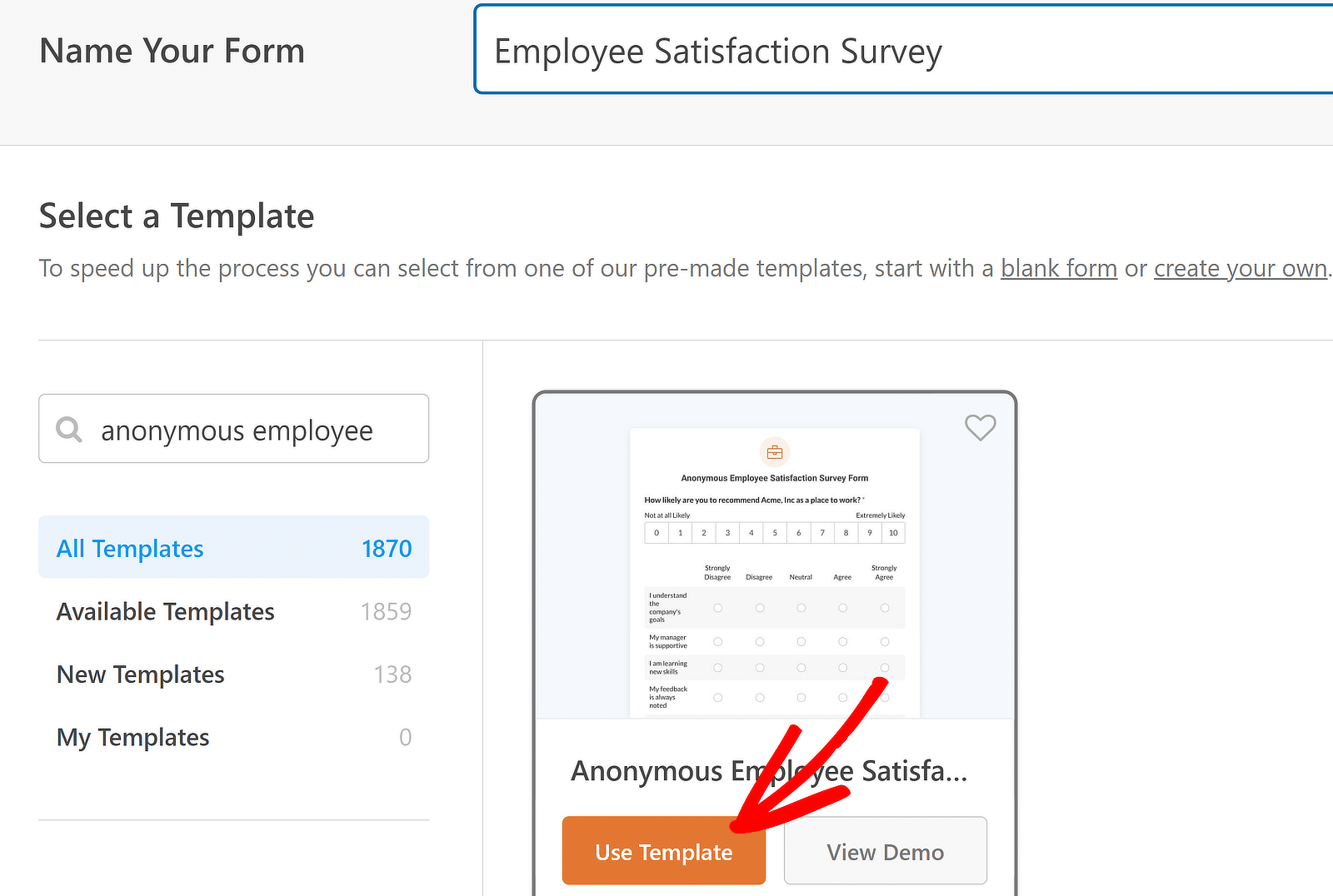
Nachdem Sie Ihre Vorlage ausgewählt haben, wird das Formular in wenigen Sekunden geladen.
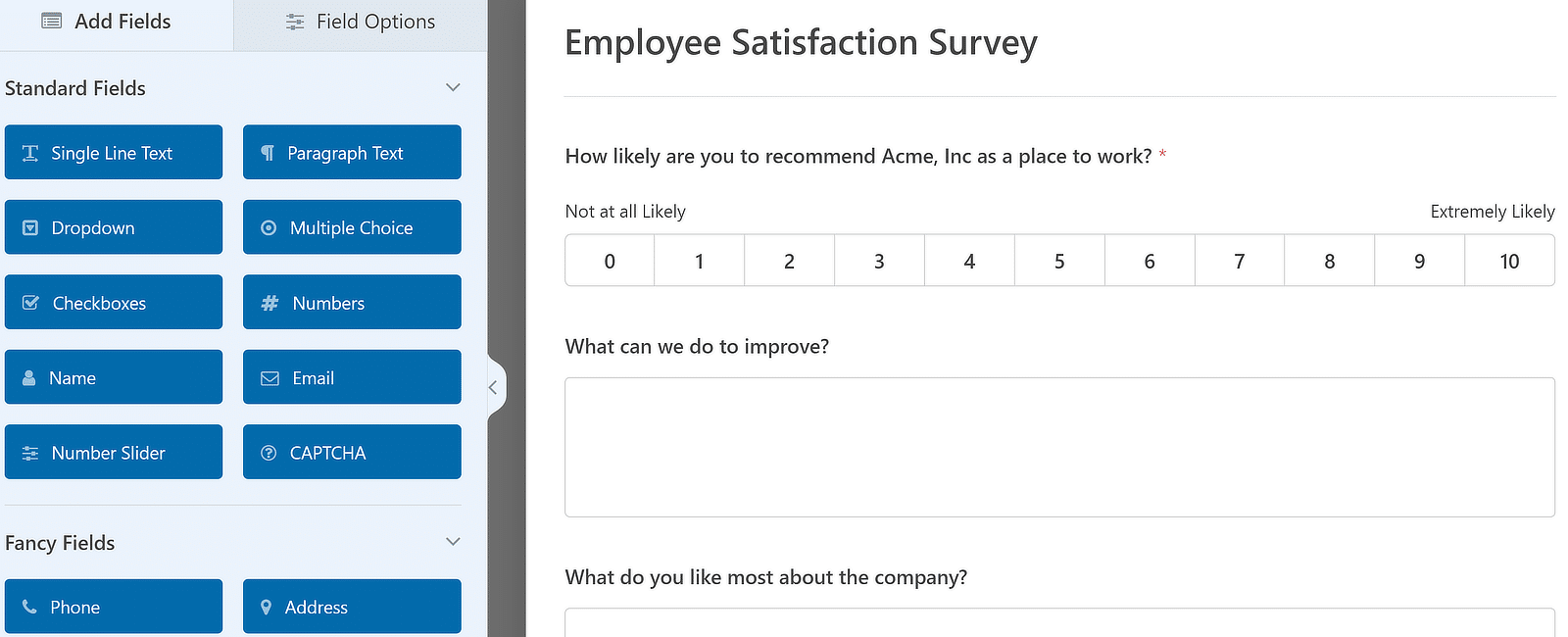
Klicken Sie nun in der Seitenleiste auf Einstellungen » Formularseiten . Verwenden Sie dann die Umschaltfläche neben „Formularseitenmodus aktivieren“ .
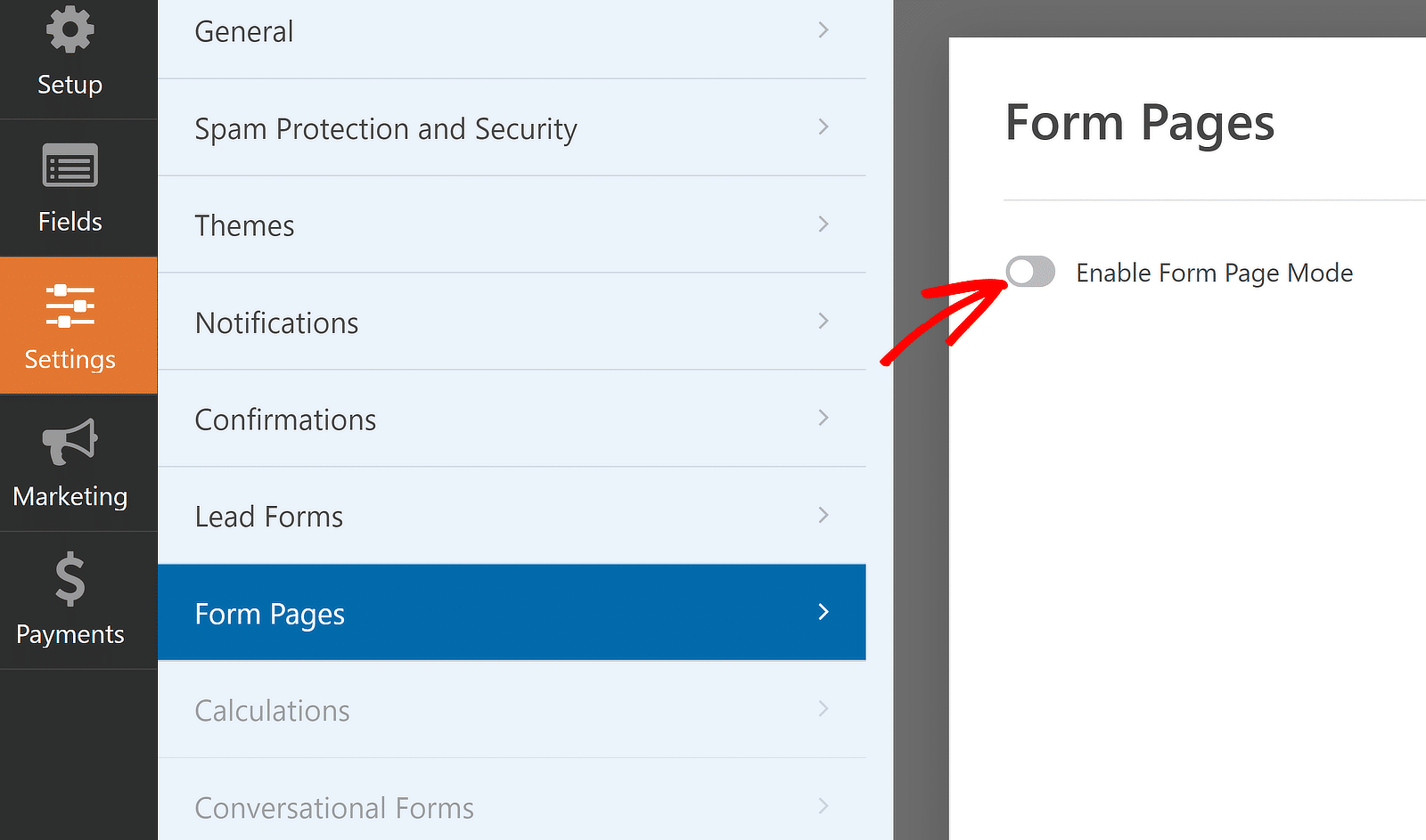
Sobald Sie dies getan haben, werden direkt darunter zusätzliche Einstellungen angezeigt. Damit können Sie einen Titel für Ihre Formularseite erstellen, eine Beschreibung hinzufügen und den Permalink oder Slug für die Seite erstellen.
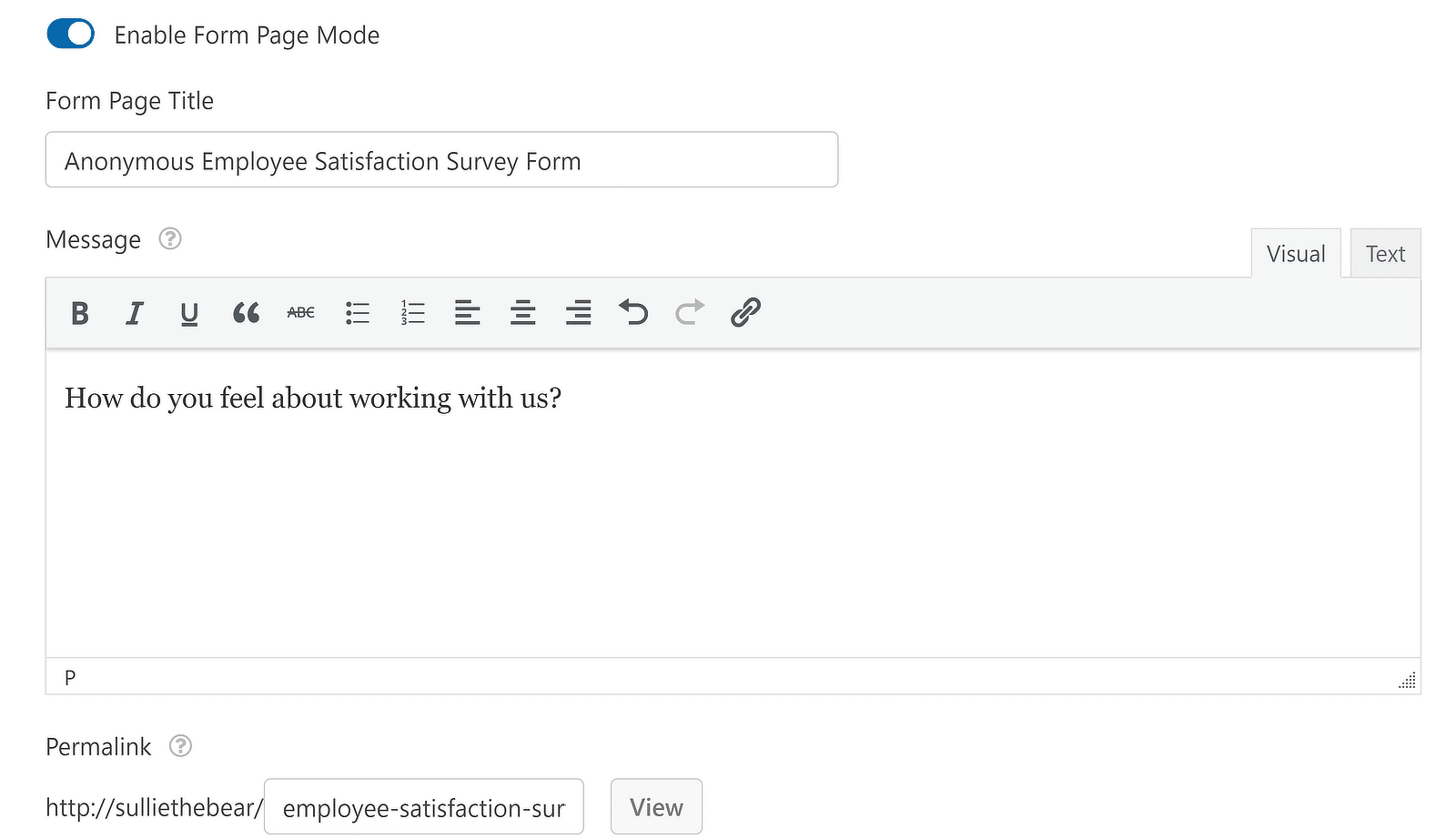
Wenn Sie weiter nach unten scrollen, können Sie neben anderen Optionen ein Header-Logo hinzufügen, ein benutzerdefiniertes Farbschema auswählen.
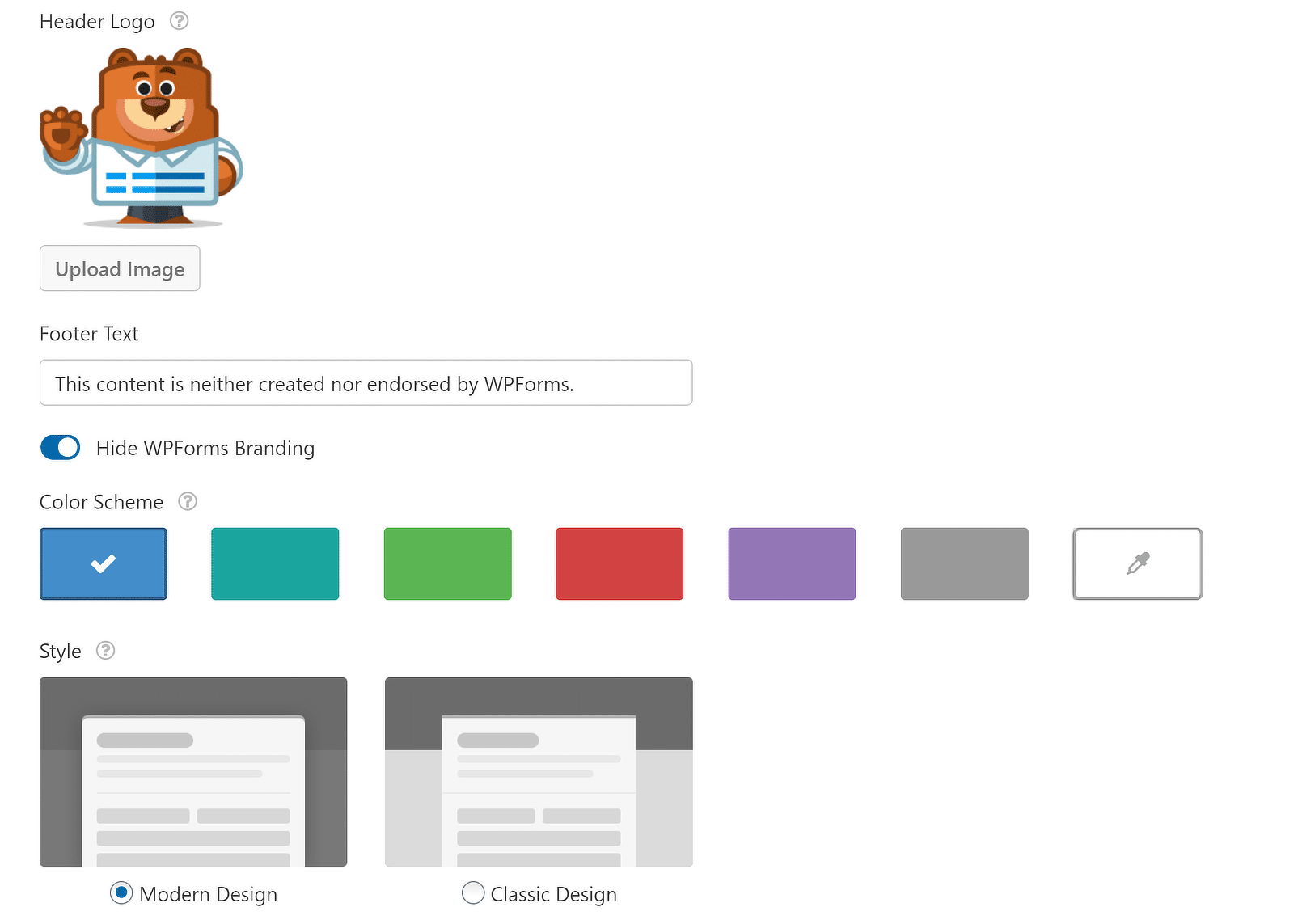
Wenn Sie zufrieden sind, klicken Sie auf die Schaltfläche „Speichern“ . WPForms erstellt die Formularseite sofort für Sie, wenn Sie das Formular speichern, was es so einfach macht!
Um Ihre Formularseite anzuzeigen, klicken Sie einfach auf die Schaltfläche „Anzeigen“ neben dem Permalink-Feld.
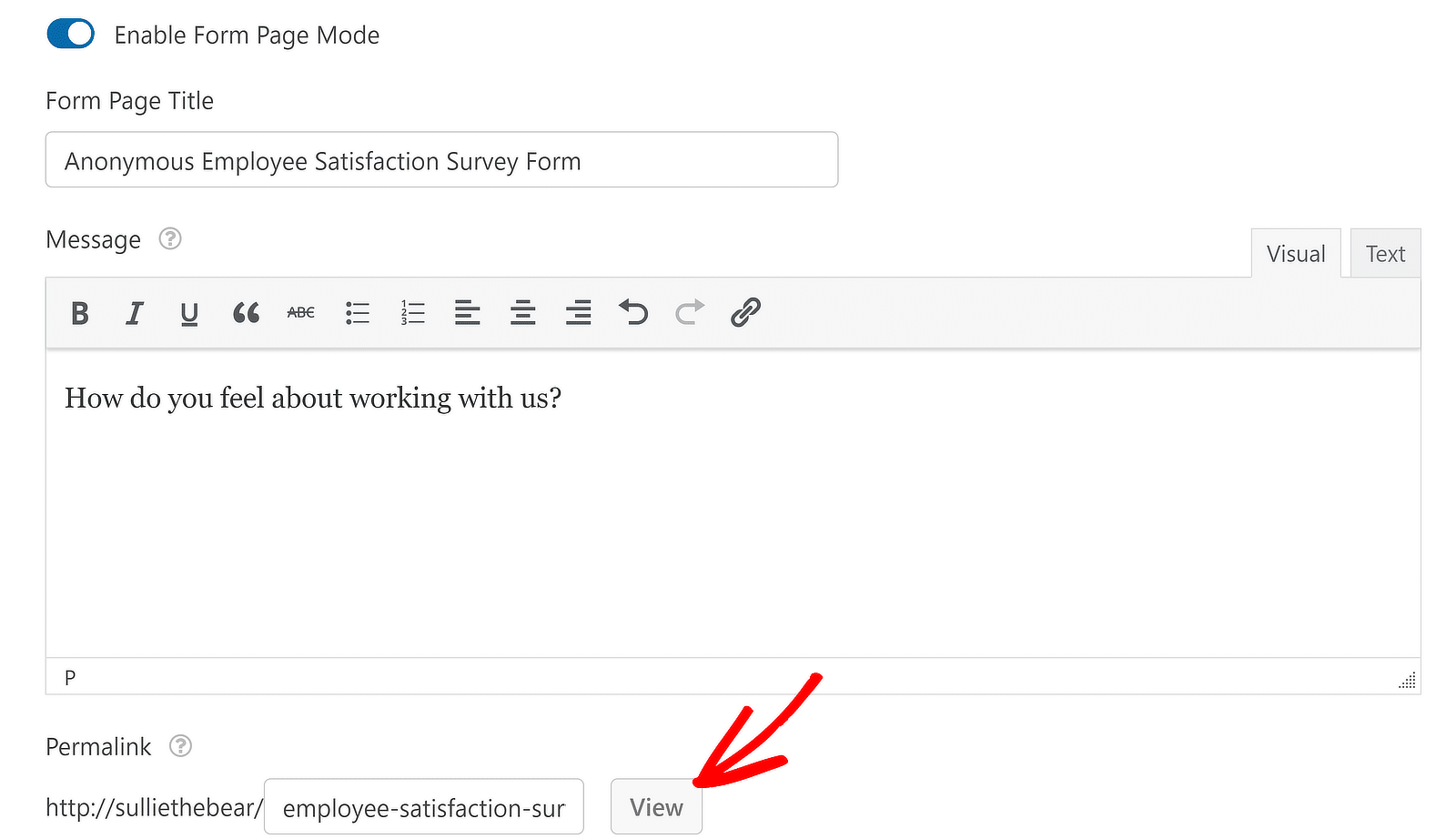
Und Ihre Formularseite in voller Länge ist jetzt bereit, detaillierte Informationen von Ihren Besuchern in einer völlig ablenkungsfreien Umgebung entgegenzunehmen!
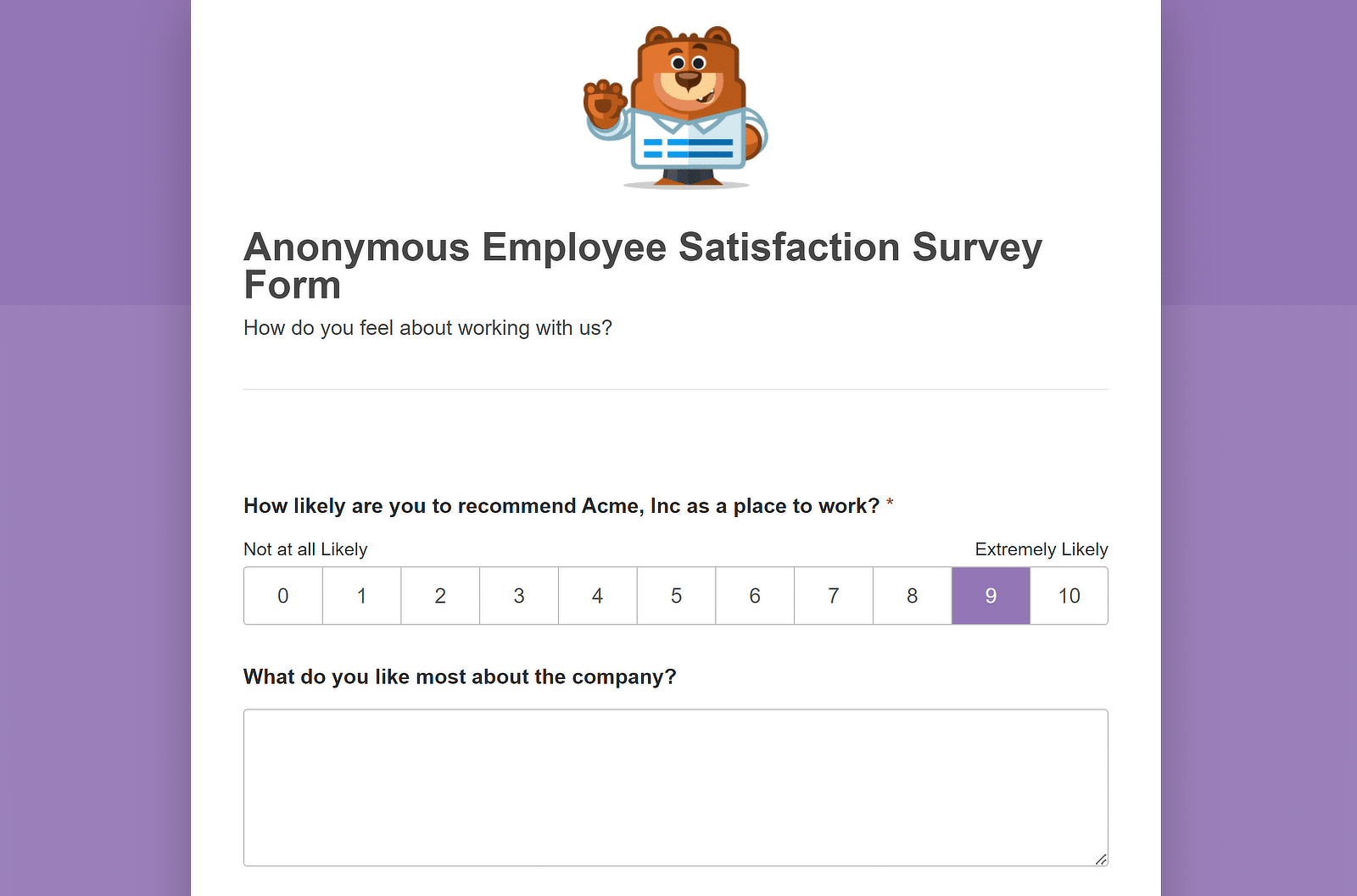
Erstellen Sie jetzt eine benutzerdefinierte Formularseite
Aber was ist, wenn Sie eine strukturiertere Zielseite mit mehreren Abschnitten und Texten benötigen, die sich auf die Lead-Erfassung konzentrieren?
Lesen Sie weiter unten, um mehr über die Erstellung einer detaillierten Landingpage zu erfahren.
So erstellen Sie eine dedizierte Landingpage
Das Erstellen von Landingpages ist einfacher, wenn Sie über professionelle Vorlagen verfügen, auf denen Ihr Design basieren kann. So können Sie eine Landingpage zur Lead-Generierung auf Ihrer Website erstellen:
Schritt 1: Installieren Sie SeedProd und erstellen Sie eine neue Seite
SeedProd ist ein Landingpage-Builder, der auch wegen seiner einfachen Lösung zum Erstellen von Coming Soon- oder Wartungsmodus-Seiten auf Ihrer Website beliebt ist.
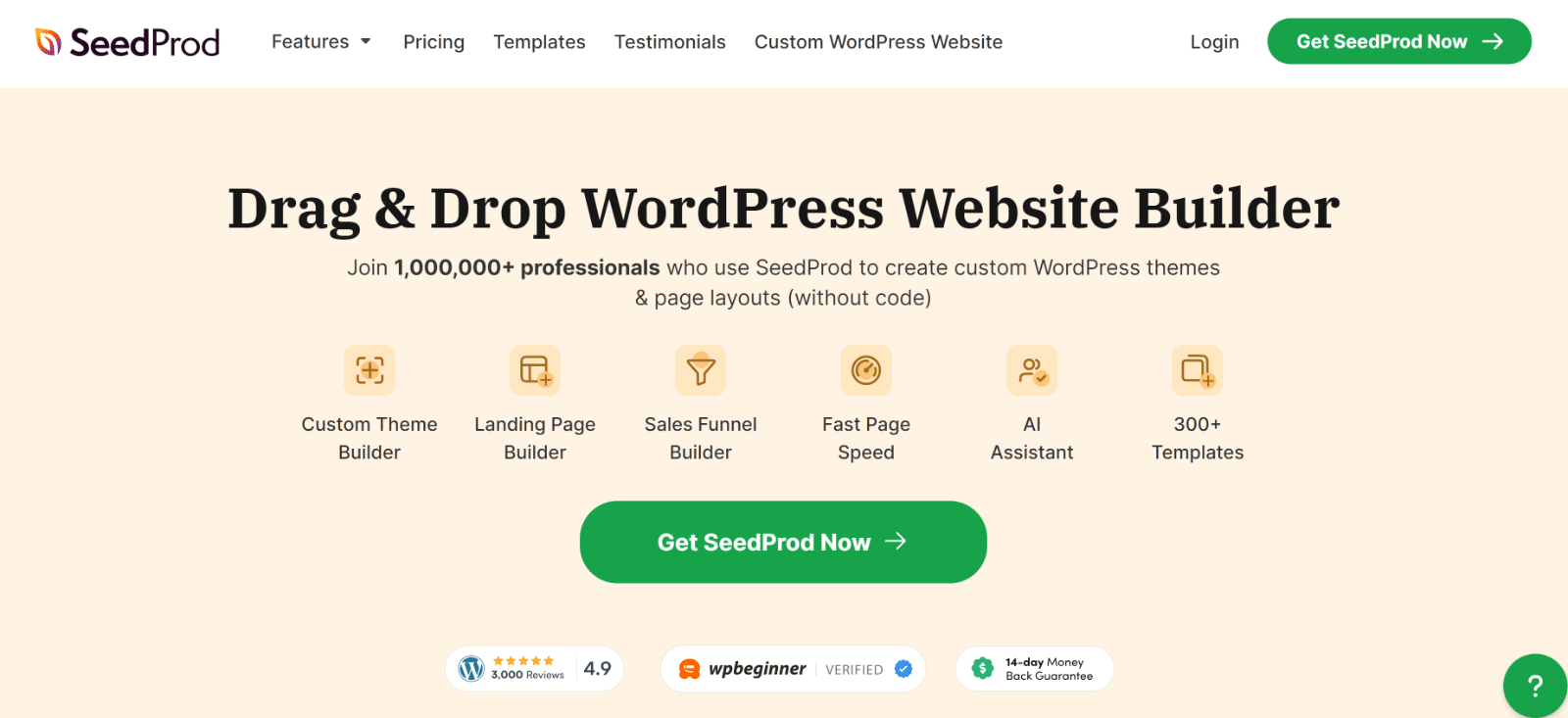
Sie können SeedProd kaufen und installieren, indem Sie dem gleichen Verfahren wie WPForms folgen. Wenn Sie jedoch eine Anleitung benötigen, sehen Sie sich dieses Tutorial zur Installation von WordPress-Plugins an.
Bewegen Sie nach der Installation den Mauszeiger über SeedProd in Ihrer Admin-Seitenleiste und wählen Sie dann Landing Pages aus.
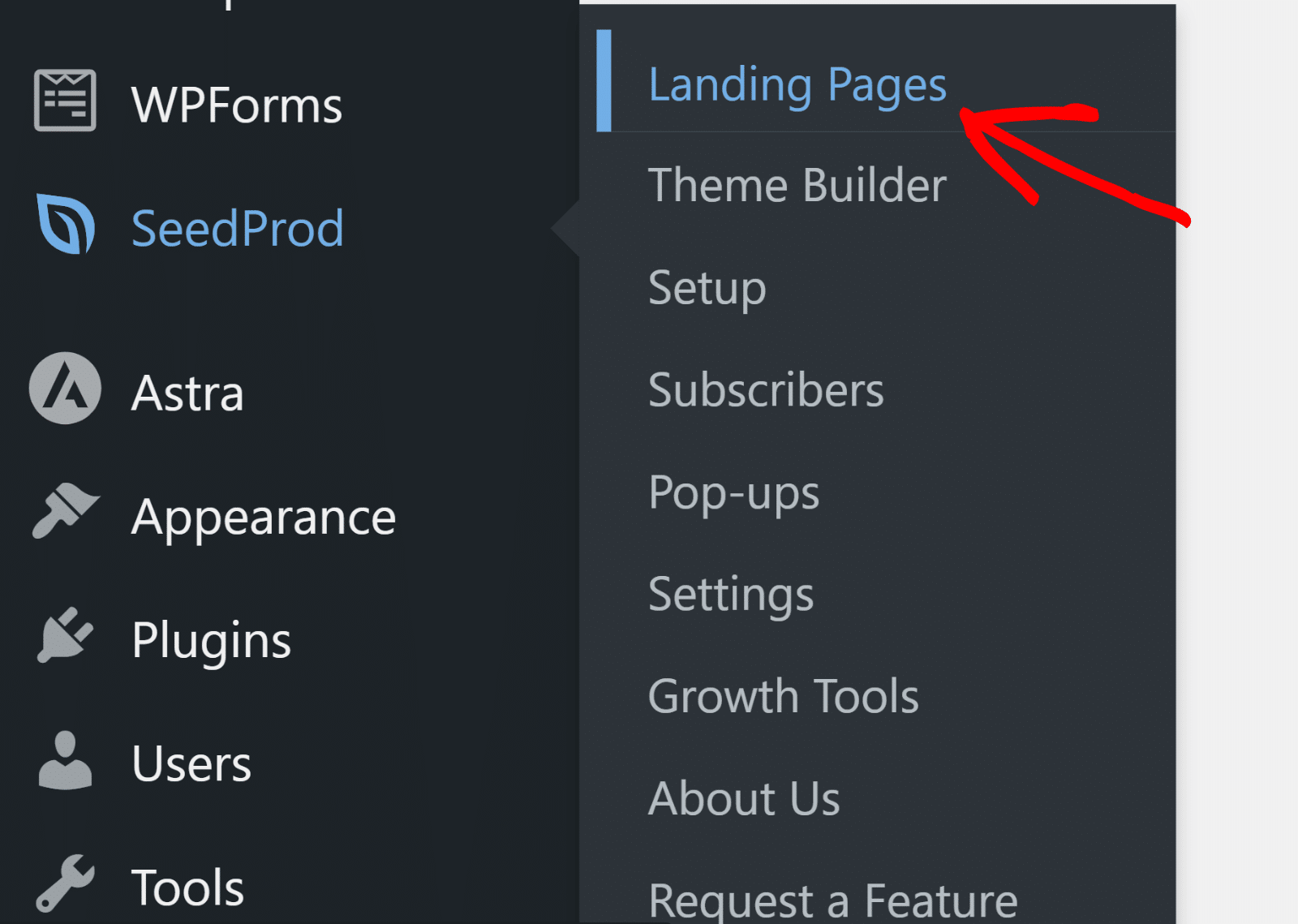
An dieser Stelle sehen Sie Optionen zum Erstellen verschiedener Arten von Landingpages. Scrollen Sie nach unten und klicken Sie auf Neue Landingpage hinzufügen .
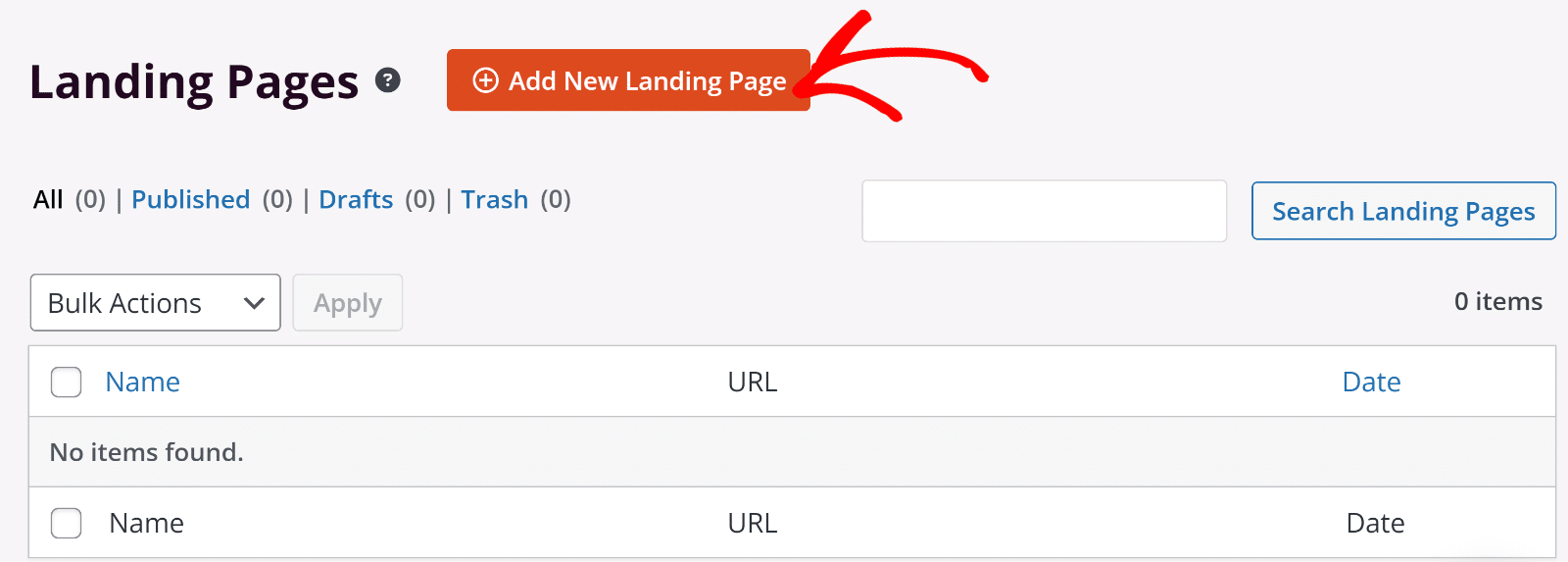
Nun wird ein modales Fenster geöffnet, in dem Sie aufgefordert werden, einen Namen für Ihre Seite einzugeben und einen Slug für die Seite auszuwählen. Geben Sie die erforderlichen Details ein, um fortzufahren.
Schritt 2: Wählen Sie eine Seitenvorlage aus und veröffentlichen Sie Ihre Seite
Jetzt ist es an der Zeit, eine Vorlage für Ihre Seite auszuwählen. Hier gibt es jede Menge tolle Beispiele, schauen Sie sich also um und wählen Sie eines aus, das Ihren Bedürfnissen am besten entspricht.
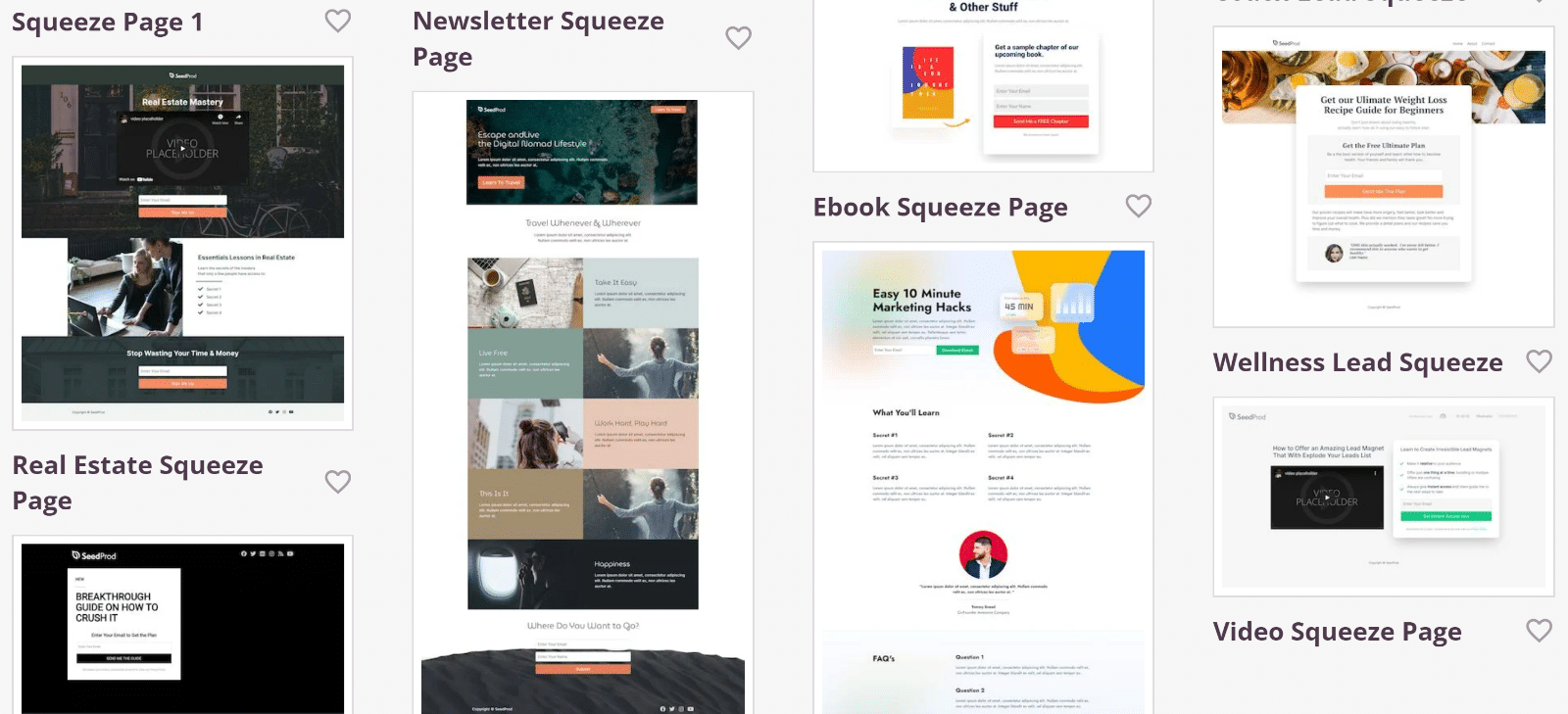
Nachdem Sie die Vorlage ausgewählt haben, wird der Seitenersteller geöffnet, in dem Sie die Seite entwickeln können, indem Sie ihren Inhalt bearbeiten und neue Blöcke mit einfachen Drag-and-Drop-Steuerelementen hinzufügen.
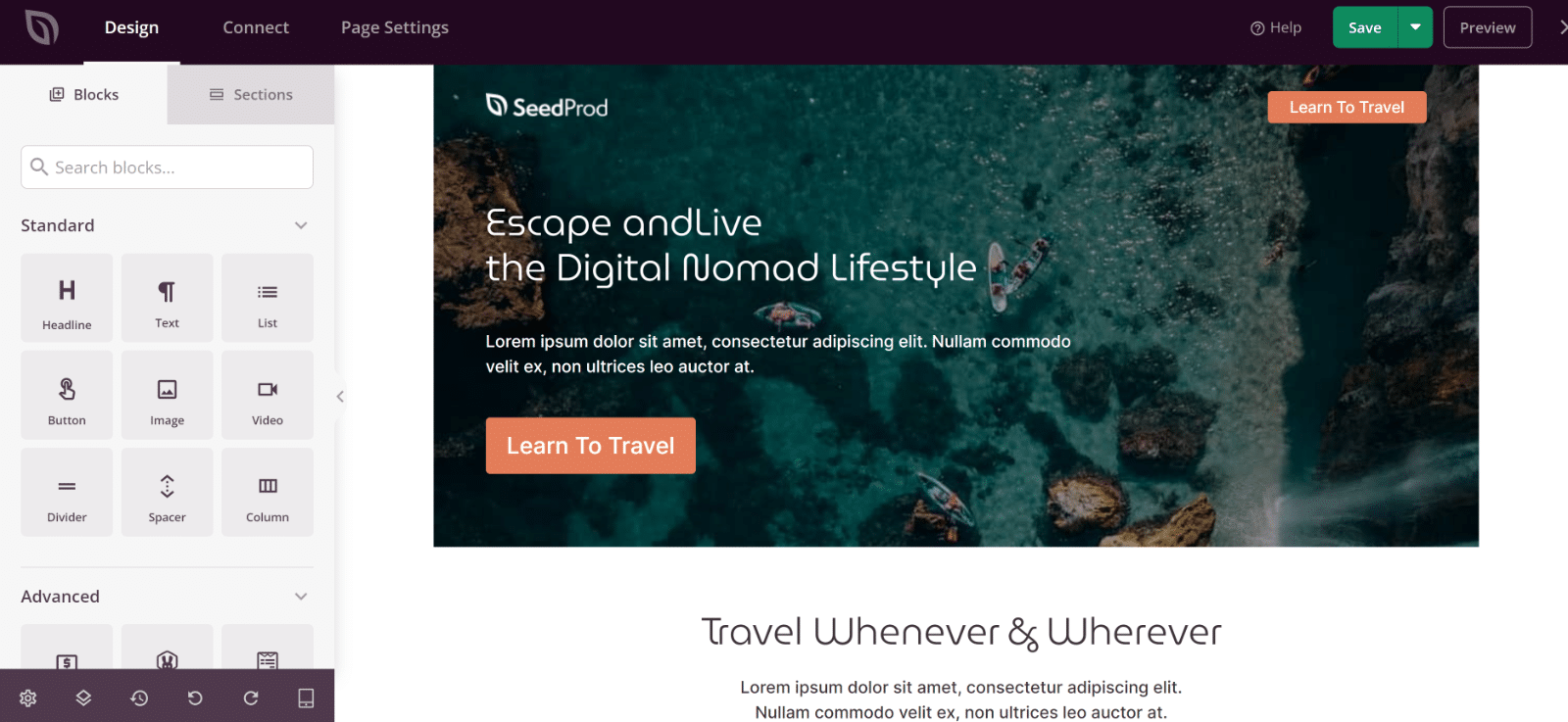
Um Ihre Änderungen zu speichern, klicken Sie oben auf die Schaltfläche Speichern . Und wenn Sie zur Veröffentlichung bereit sind, klicken Sie neben „Speichern“ auf den Abwärtspfeil, um das Menü zu erweitern, und klicken Sie auf „Veröffentlichen“ .
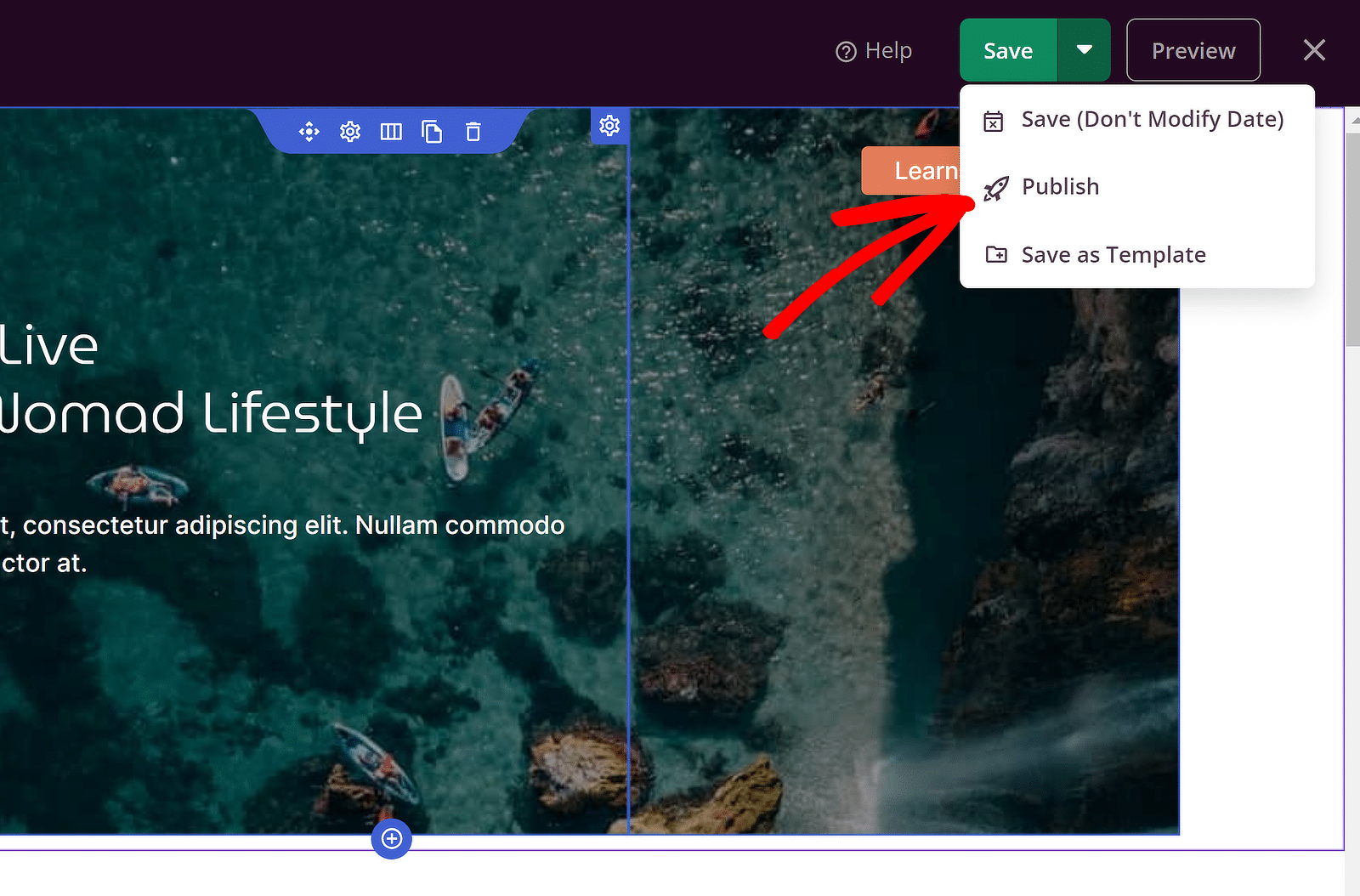
Anschließend können Sie Ihre Seite im Frontend anzeigen. In meinem Beispiel verwende ich eine Vorlage mit einem Lead-Formular unten.
Es handelt sich um ein einfaches Lead-Formular, das lediglich zum Sammeln von E-Mail-Adressen dient. Alle anderen Elemente dienen demselben Ziel, nämlich den Besucher davon zu überzeugen, seine E-Mail-Adresse anzugeben.
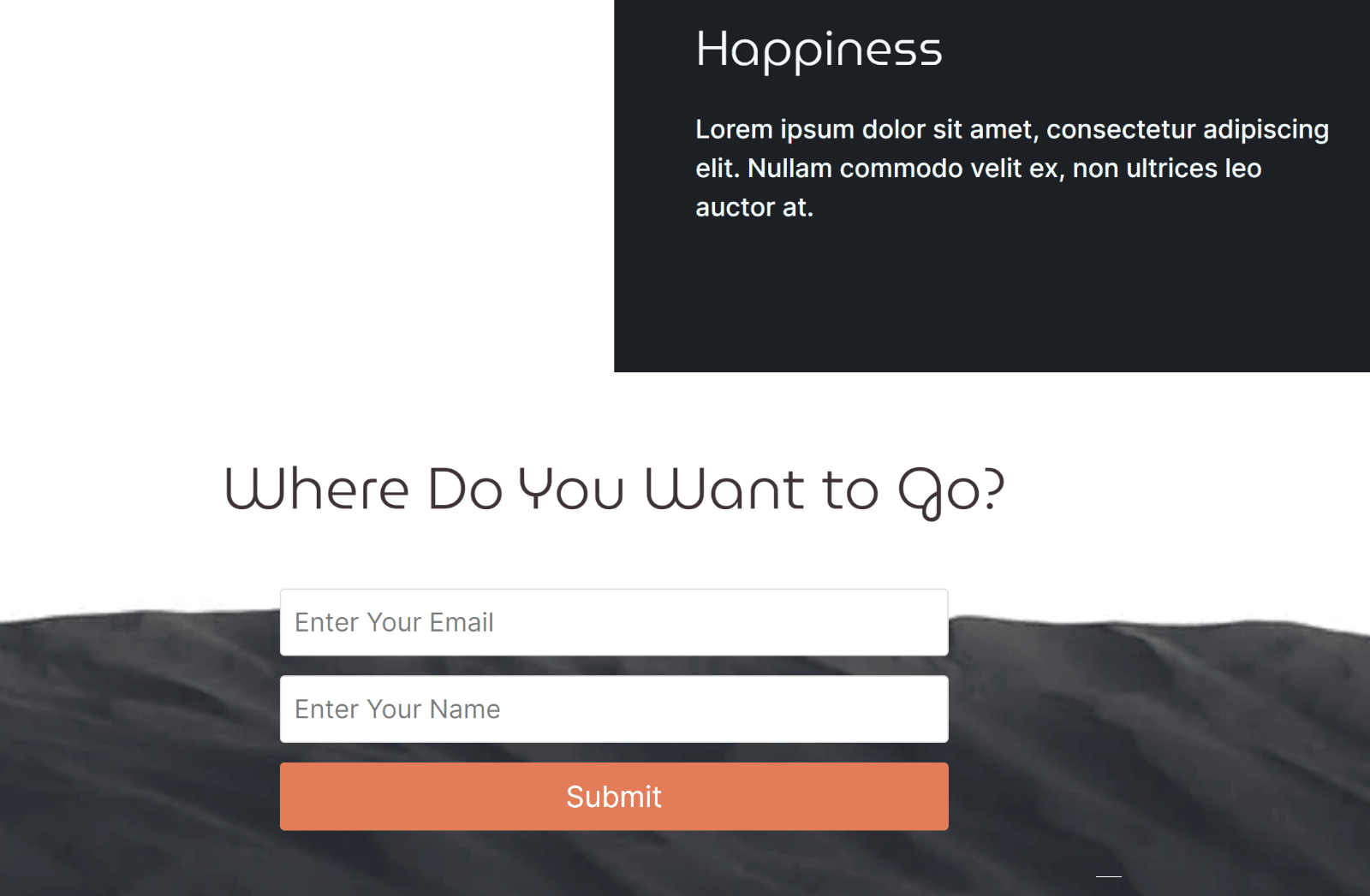
Lesen Sie auch : So erstellen Sie Landingpages in WordPress.
Lead-Formular vs. Landingpage: Welches sollten Sie verwenden?
Ich hoffe, dass Ihnen der Unterschied zwischen Lead-Formularen und den beiden Haupttypen von Landingpages jetzt klarer wird. Aber um es noch einmal zusammenzufassen:
- Verwenden Sie ein Lead-Formular , wenn Sie Leads mit minimalem Aufwand erfassen müssen.
- Verwenden Sie eine Landingpage, wenn Sie die Conversions durch Texterstellung steigern möchten, wobei der Schwerpunkt auf Ihren Funktionen, Vorteilen oder Dienstleistungen liegt.
- Verwenden Sie eine Formularseite in voller Länge, wenn Sie umfangreiche Zero-Party-Daten für eine Umfrage oder Zwecke wie die Registrierung von Veranstaltungen sammeln möchten.
Und da haben Sie es! Mit diesen Tipps können Sie fundierte Entscheidungen darüber treffen, welche Strategie Sie zum Ausbau Ihrer Website verwenden sollten.
Lassen Sie sich als Nächstes von Beispielen für Lead-Formulare inspirieren
Es ist immer hilfreich, echte Beispiele für Lead-Formulare zu sehen und zu sehen, wie andere Websites dieses Tool für ihre Kampagnen nutzen. Schauen Sie sich unsere Übersicht über Beispiele für Lead-Gen-Formulare an, um sich inspirieren zu lassen.
Erstellen Sie Ihr Lead-Formular
Sind Sie bereit, Ihr Formular zu erstellen? Beginnen Sie noch heute mit dem einfachsten WordPress-Formularerstellungs-Plugin. WPForms Pro enthält viele kostenlose Vorlagen und bietet eine 14-tägige Geld-zurück-Garantie.
Wenn Ihnen dieser Artikel weitergeholfen hat, folgen Sie uns bitte auf Facebook und Twitter für weitere kostenlose WordPress-Tutorials und -Anleitungen.
